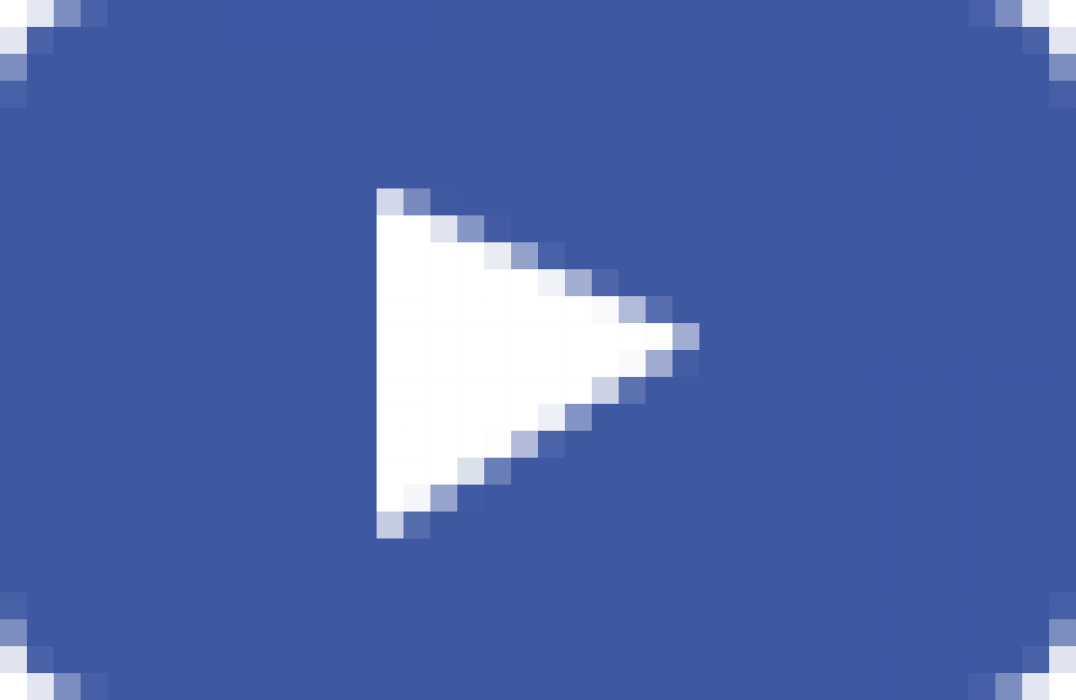Reset2.pl Sp. z o.o.
Logowanie
Nadaj nowe hasło
Jeśli jesteś już klientem to wprowadź swój adres e-mail i potwierdź hasłem. Logowanie umożliwia zakup nowych programów po cenach promocyjnych, rozszerzenie posiadanego oprogramowania, zamówienie abonamentu na aktualizacje oraz konsultacje serwisowe.
Nie masz konta?Zarejestruj się
R2fakturyPRO Historia zmian
Historia zmian w systemie R2firma w.10.xx
Kolorowe linie z lewej strony oznaczają odpowiednio:
czerwona - opis dotyczący tylko serii PRO
fioletowa - opis dotyczący tylko modułów R2fk i R2księga
pomarańczowa - opis dotyczący tylko modułu R2faktury
Brak kreski - opis dotyczy wszystkich modułów we wszystkich seriach.
kolorem czarnym oznaczono nowości, kolorem szarym poprawki
10.30.0 (07.10.20) - zobacz na www.reset2.pl
- pliki JPK_V7M i JPK_V7K do złożenia za październik 2020
Za październik 2020 podatnicy VAT w miejsce osobnych deklaracji VAT-7 oraz plików JPK_VAT zobowiązani będą złożyć - w terminie do 25.11.2020 - zbiorczą informację w postaci pliku JPK_V7M (dotychczasowe deklaracje miesięczne) lub JPK_V7K (deklaracje kwartalne). Generowanie prawidłowych plików JPK opiera się m.in. na odpowiednim opatrzeniu księgowanych dokumentów znacznikami GTU, dostepnymi na zakładkach JPK-VAT w oknach "Księga", "Kontrahenci", Zdarzenia gospodarcze" oraz w oknie "Firmy". Wysyłka obowiązkowych plików JPK dostępna jest z okna Księga/Ewidencja pod przyciskiem VAT-7/VAT-7K - opcja "JPK (Jednolity Plik Kontrolny)". Dla złożonego prawidłowo pliku JPK dostępna jest możliwość wydruku UPO, a za część deklaracyjną pliku - wydruk wizualizacji złożonej deklaracji. Więcej informacji w instrukcji obsługi w rozdziale "INSTRUKCJA UŻYTKOWNIKA - ZESTAWIENIA I RAPORTY - JPK (Jednolity Plik Kontrolny) - Parametry JPK-VAT" oraz na www.reset2.pl
Kwartalnicy już za październik składają nowy plik JPK_V7K jako część ewidencyjną (odpowiednik dotychczasowego pliku JPK_VAT), a za ostatni miesiąc kwartału - część ewidencyjną (grudniową) oraz deklaracyjną (kwartalną).
UWAGA: Deklaracje VAT-8, VAT-9M oraz deklaracja podsumowująca VAT-EU składane są na dotychczasowych zasadach, niezależnie od plików JPK. - obsługa nowej bramki do wysyłki plików JPK_VAT
Od 01.10.2020 dotychczasowe pliki JPK_VAT wysyłane są na nową bramkę udostępnioną przez Ministerstwo Finansów. Zmiana dotykająca bieżących JPK ma na celu przygotowanie środowiska do wysyłki wszystkich plików JPK - w strukturze dotychczasowej JPK_VAT, jak i nowych JPK_V7M i JPK_V7K. Obecna wersja programu umożliwia wysyłkę plików JPK i pobieranie UPO niezależnie od ich wersji. - integracja wielu plików JPK
Opcja Integracji wielu plików JPK_VAT zostaje przeniesiona do okna Księga/Ewidencja - przycisk VAT-7/VAT-7K - do menu podręcznego (prawy przycisk myszy) w celu dostowania do nowej struktury ewidencyjno-deklaracyjnej plików JPK. Ewidencje - na dotychczasowych zasadach - stanowić będą połączone ewidencje JPK_VAT pochodzące z różnych źródeł, natomiast część deklaracyjna będzie wyliczana tylko i wyłącznie na podstawie wpisów w oknie Księga/Ewidencja. Aby część ewidencyjna pozostawała w zgodzie z wartościami z programu w części deklaracyjnej prosimy posługiwać się dostępnym we wpisach sprzedażowych i zakupowych znacznikiem "Nie ujmuj w JPK". Szczegółowy opis działania opcji dostępny jest w instrukcji obsługi w rozdziale "INSTRUKCJA UŻYTKOWNIKA - ZESTAWIENIA I RAPORTY - JPK (Jednolity Plik Kontrolny) - JPK na podstawie danych z wielu źródeł". - aktualizacja specyfikacji importu faktur z R2faktury o znaczniki GTU
Dostosowując się do zmian zachodzących od 01.10.2020 udostępniamy zaktualizowane struktury importu plików z systemów sprzedażowych opartych na protokolie RESET2 - R2faktury. W specyfikacji uwzględniono możliwość wykazywania informacji o znacznikach dotyczących GTU, procedur oraz typów dokumentów. Niezależnie od tego dodane zostały sekcje umożliwiające import numerów rachunków bankowych kontrahentów - dostawców. Specyfikacja dostępna jest w instrukcji obsługi w rozdziale "INSTRUKCJA ADMINISTRATORA - ZAŁĄCZNIKI - Specyfikacja importu faktur". - pliki JPK_V7M i JPK_V7K generowane za październik 2020
Za październik 2020 udostępniona została zaktualizowana struktura do przygotowania plików JPK_VAT. Ze względu na to, że w module R2faktury nie będzie generowana część deklaracyjna, stanowiąca dla miesięcznych podatników VAT integralną część comiesięcznego zeznania podatkowego, plik JPK_VAT udostępniamy pomocniczo do przygotowania i zapisu na dysku jako uniwersalne źródło eksportu danych sprzedażowych do systemów księgowych, zawierający m.in. informacje o oznaczeniach GTU na poszczególnych dokumentach. - wydruk kodów GTU na fakturach sprzedażowych
Od 01 października księgowość obarczona zostaje obowiązkiem oznaczania dokumentów sprzedaży wykazywanych na JPK nowymi kodami GTU. Aby ułatwić to zadanie w module R2faktury pojawiła się możliwość drukowania informacji o GTU oraz procedurach bezpośrednio na wystawionych fakturach. Oznaczenia GTU wprowadzić można bezpośrednio na wystawianych fakturach na zakładce JPK, ale również w oknach "Asortymenty", "Kontrahenci" oraz w oknie Firmy" na zakładkach JPK-VAT. Aktywowanie opcji nadruku dostępne jest w menu "Ustawienia - Definicje dokumentów - Pozycja - Wydruk" po włączeniu opcji "Oznaczenia GTU". - Elektroniczny Nadawca Poczty Polskiej
Ułatwienie dla wszystkich, którzy nie chcą stać w kolejkach na Poczcie, aby wysłać przesyłki. Po założeniu konta w systemie Poczty Polskiej można automatycznie zarejestrować i opłacić przesyłki oraz wygenerować nalepki adresowe. Przesyłki z takimi naklejkami można nadać w wybranym urzędzie pocztowym bez kolejki. Szczegóły w instrukcji w obsługi w rozdziale "INSTTRUKCJA UŻYTKOWNIKA - SPRZEDAŻ - Elektroniczny Nadawca Poczta Polska " - moduł Zobowiązania - generowanie przelewów
Moduł umożliwia łatwe filtrowanie dokumentów zakupu oraz dokumentów korygujących sprzedaż (ujemnych), przeglądanie stanu zobowiązań do realizacji w bieżącym, przeszłym lub przyszłym okresie oraz szybkie przygotowywanie paczek przelewów do realizacji w bankowości elektronicznej. Opcja dostępna w wersjach STANDARD, MAXI i PRO. Szczegóły w instrukcji obsługi w rozdziale "INSTRUKCJA UŻYTKOWNIKA - NALEŻNOŚCI I ZOBOWIĄZANIA - Zobowiązania - generowanie przelewów". - agregacja przelewów
Można teraz przygotowywać zbiorcze przelewy z płatnościami za wiele faktur od tego samego dostawcy. Przygotowanie zagregowanych przelewów możliwe jest poprzez nowy moduł "Zobowiązania", w oknach "Rozrachunki", "Księga" oraz "PZ". Opcja agregowania przelewów dostepna jest w wersjach MAXI oraz PRO.
Dla dokumentów, które zostaną skompensowane w oknie "Kontrahenci - Rozrachunki" udostępniony został wydruk "Porozumienia kompensacyjnego" - opcja "Wydruki (F2) - Kompensata". Na wydruk trafią podświetlone lub wszystkie dokumenty wybranego kontrahenta, które zostały skojarzone (skompensowane) w oknie "Rozrachunki".
10.29.4 (04.08.20)
- drobne poprawki
10.29.3 (22.07.20)
- drobne poprawki
10.29.2 (16.07.20)
- nowe wzory VAT-UE(5) i VAT-UEK(5) - e-deklaracje oraz wydruki
Od 01.07.2020 obowiązują nowe wzory informacji podsumowujących dotyczących transakcji wewnątrzwspólnotowych. Deklaracje za miesiąc czerwiec oraz za drugi kwartał 2020 można już składać na nowych formularzach. - drobne poprawki
10.29.1 (01.07.20)
- drobne poprawki
10.29.0 (17.06.20) - zobacz na www.reset2.pl
- nowa matryca stawek VAT od 01.07.2020
Przypominamy, że od 1 lipca obowiązuje nowa matryca stawek VAT, która opierać się będzie na nowych bibliotekach PKWIU 2015 oraz kodach CN w miejsce obowiązującej dotąd klasyfikacji PKWIU 2008. Związane z tą zmianą modyfikacje programu zostały wprowadzone już wcześniej w wersji 10.28.0. Teraz doszła jeszcze możliwość pobierania pełnej klasyfikacji kodów CN ze strony GUS (opcja dostępna w wersjach Maxi oraz PRO). Szczegóły w instrukcji obsługi "INSTRUKCJA UŻYTKOWNIKA - BIBLIOTEKI - Asortymenty - Nowa matryca stawek VAT od 01.07.2020". - współpraca z serwisem Allegro
Po zalogowaniu na wybrane konto w serwisie Allegro można importować zamówienia i wystawiać na ich podstawie paragony oraz faktury wraz z automatycznymi dokumentami WZ. Funkcja jest dostępna w oknie FAKTURY w menu "Import danych - Import z serwisu Allegro" (prawy przycisk myszy). Szczegóły w instrukcji obsługi R2faktury: "INSTRUKCJA UŻYTKOWNIKA - SPRZEDAŻ - Import z serwisu Allegro". Opcja dostępna w wersjach Maxi oraz PRO. - obsługa płatności masowych
Obsługa płatności masowych (znanych również jako "konta wirtualne") oznacza nadawanie kontrahentom indywidualnych numerów rachunków bankowych. Numer takiego rachunku drukuje się na fakturze dla tego kontrahenta jako rachunek sprzedawcy, na który należy uregulować płatność. Dzięki temu w trakcie importu wyciągów bankowych płatności na pewno zostaną powiązane z odpowiednimi kontrahentami. Szczegóły w instrukcji obsługi R2faktury: "INSTRUKCJA UŻYTKOWNIKA - SPRZEDAŻ - Płatności masowe". Opcja dostępna w wersji PRO. - zmiana podstawy przeliczeń netto/brutto bezpośrednio na fakturach
Zmiany podstawy przeliczeń z netto na brutto i odwrotnie można obecnie dokonać bezpośrednio na wystawianym dokumencie poprzez wybranie odpowiedniej opcji na zakładce Stawki VAT. Zmiany można dokonać przed dodaniem pierwszego asortymentu na dany dokument. - nowy CIT-8(29) i załącznik CIT-8/O(16) - wydruk i e-deklaracja
Od 17.04.2020 obowiązują nowe wzory zeznania CIT-8 i CIT-8/O, stosuje się je do osiągniętych dochodów (poniesionych strat) w roku podatkowym rozpoczynającym się po dniu 31 grudnia 2019 r. - drobne poprawki
10.28.1 (04.05.20)
- drobne poprawki
10.28.0 (28.04.20) - zobacz na www.reset2.pl
- ulga na złe długi (korekta kosztów i przychodów)
Od 01.04.2020 wraca konieczność pomniejszania kosztów uzyskania przychodów przez dłużników w przypadku nieopłacenia faktur w ciągu 90 dni od upływu terminu płatności. Dodatkowo wierzyciele zyskują możliwość ulgi, czyli pomniejszaniu przychodu w analogicznej sytuacji. Szczegóły w instrukcji obsługi R2fk: "INSTRUKCJA UŻYTKOWNIKA - KSIĘGA HANDLOWA - Księgowanie dokumentów - Złe długi - Korekta kosztów i przychodów" oraz R2księga: "INSTRUKCJA UŻYTKOWNIKA - KSIĘGA I EWIDENCJA PRZYCHODÓW - Księgowanie dokumentów - Złe długi - Korekta kosztów i przychodów" - nowe wersje zgłoszeń VAT-R(14), VAT-Z(6), NIP-2(12), NIP-7(5) oraz NIP-8(3) (wydruk i e-deklaracja)
- nowe opcje w zestawieniach obrotów i sald
- przeliczanie na wybrany dzień
- podział na rejestry księgowe
- obroty narastająco bez BO
- podsumowania subkont
- dodatkowe informacje na dzienniku dekretów
Wydruk dziennika dekretów sporządzony dla wszystkich rejestrów zawiera podsumowanie liczby wpisów oraz kwot Wn/Ma w poszczególnych rejestrach. Ponadto drukuje się informacja o liczbie porządkowej - "Lp.". - automatyczne sprawdzanie poprawności numerów NIP i PESEL przy firmie i w oknie Właściciele
Program weryfikuje, czy numery NIP i PESEL są strukturalnie poprawne, a jeśli nie - sygnalizuje to wyświetlając wprowadzony numer na czerwono. - automatyczne księgowanie zeskanowanych faktur z systemu Saldeo
Aby przyspieszyć księgowanie dokumentów, można skorzystać z pośrednictwa systemu Saldeo, który potrafi automatycznie odczytać dowolne faktury elektroniczne oraz skany dokumentów papierowych. Współpracę z Saldeo należy włączyć w danych firmy na zakładce "Ustawienia - Inne - Import z zewnętrznych programów". Aby z niej skorzystać niezbędne jest posiadanie konta w serwisie Saldeo i ustawienie tam opcji eksportu zgodnej z programami R2ksiega i R2fk. - JPK_V7M i JPK_V7K zastępujące od 01.07.2020 dotychczasowe JPK_VAT oraz deklaracje VAT-7/7K
Od 01.07.2020 składane co miesiąc pliki JPK_VAT oraz wysyłane miesięcznie/kwartalnie deklaracje VAT-7/VAT-7K zostaną zastąpione przez nowe pliki JPK_V7M lub JPK_V7K. Aby przygotować się do pracy z JPK_V7 już teraz można:- w programie R2faktury - zdefiniować w danych własnej firmy oraz bibliotekach asortymentów i kontrahentów domyślne oznaczenia GTU i inne przydatne od 01.07.2020 przy wystawianiu faktur sprzedaży
- w programach R2fk i R2księga - zdefiniować w danych własnej firmy oraz w bibliotekach kontrahentów i zdarzeń gospodarczych domyślne oznaczenia GTU i pozostałe, które będą wspomagały szybkie ksiegowanie dokumentów.
- nowa matryca stawek VAT - nomenklatura scalona (kody CN) oraz nowe PKWiU 2015 obowiązujące od 01.07.2020
Od 01.07.2020 zmianie ulega podstawa prawna dla obniżonych stawek VAT dla towarów i usług. Dotychczasowy katalog obniżek zastąpiony zostaje: dla towarów i produktów nomenklaturą scaloną (kodami CN); dla usług - nową PKWiU 2015. Szczegóły w instrukcji obsługi "INSTRUKCJA UŻYTKOWNIKA - BIBLIOTEKI - Asortymenty - Nowa matryca stawek VAT od 01.07.2020". - pobieranie pełnej biblioteki PKWIU 2015 ze strony GUS
Dostępne w wersji MAXI lub PRO w oknie "PKWIU 2015" - współpraca z drukarką fiskalną Novitus OnLine
- prefiks PL
Na unijnych fakturach zagranicznych dodawany jest automatycznie prefiks PL przy NIP-ie sprzedawcy.
10.27.4 (20.02.20)
- eksport danych PIT-36 do programu IPS za 2019
10.27.3 (06.02.20)
- nowy wzór deklaracji PIT-36L(16) i załącznika PIT/B(17) (wydruk i e-deklaracja)
Deklaracje PIT-36L w bieżącym roku przyjmowane będą przez Urzędy Skarbowe oraz Ministerstwo Finansów w dniach od 15.02.2020 do 30.04.2020. Deklaracje złożone przed tym terminem, zgodnie z zapowiedziami Ministerstwa, uznane zostaną za złożone w dniu 15.02.2020.
10.27.2 (03.02.20)
- nowe deklaracje PIT-28(22) i PIT-28/B(16) (wydruk i e-deklaracja)
Od rozliczenia za rok 2019 nie składa się załącznika PIT-28A. Deklaracje PIT-28 w bieżącym roku przyjmowane będą przez Urzędy Skarbowe oraz Ministerstwo Finansów w dniach od 15.02.2020 do 02.03.2020. Deklaracje złożone przed tym terminem, zgodnie z zapowiedziami Ministerstwa, uznane zostaną za złożone w dniu 15.02.2020. - drzewo kategorii asortymentowych w oknie "Stan magazynu"
10.27.1 (22.01.20)
- mały ZUS plus - nowa - stara ulga dla przedsiębiorców
Nowy "Mały ZUS plus" zastępuje funkcjonującą od stycznia 2019 ulgę "Mały ZUS (MDG)". Przypominamy, że w przypadku obu tych ulg podstawę wyliczenia składek należy wyliczyć i wprowadzić samodzielnie. Dodatkowe informacje znaleźć można w instrukcji obsługi - "INSTRUKCJA UŻYTKOWNIKA - ROZPOCZĘCIE PRACY - Właściciele i wspólnicy". - nowy CIT-8(28) i załącznik CIT-8/O(15) - wydruk i e-deklaracja
- nowy CEIDG-1 (wersja 1.8.9)
- ewidencja zdarzeń dostępna w oknie "Wyposażenie"
Ewidencja zdarzeń funkcjonująca od dawna w oknie "Środki trwałe" została teraz udostępniona również w oknie "Wyposażenie". - import ze Scanye - numer rejestracyjny oraz ilość litrów paliwa
- moduł "Wycena" - wycena pracochłonności usług księgowych (dla biur rachunkowych)
Biura rachunkowe mogą teraz automatycznie wyceniać swoje usługi na podstawie kosztów wprowadzania poszczególnych zapisów księgowych. Szczegóły w instrukcji obsługi - "INSTRUKCJA ADMINISTRATORA - PARAMETRYZACJA SYSTEMU - Wycena". - informacje nagłówkowe na zestawieniach
Informacje drukowane w nagłowkach zestawień można określić w menu "Ustawienia - Konfiguracja" na zakładce "Inne". Szczegóły w instrukcji obsługi - "INSTRUKCJA ADMINISTRATORA - PARAMETRYZACJA SYSTEMU - Konfiguracja". - log modyfikacji dostępny na zapisach księgowych/fakturowych
W każdym oknie pod prawym przyciskiem myszy dostępny jest "Log modyfikacji" zawierający historię zmian dotyczących danego rekordu. Szczegóły w instrukcji obsługi - "INSTRUKCJA ADMINISTRATORA - PARAMETRYZACJA SYSTEMU - Użytkownicy - Operacje użytkowników".
10.27.0 (01.01.20) - zobacz na www.reset2.pl
- mikrorachunki podatkowe - indywidualne konta do opłacania podatków PIT, CIT i VAT
Od 01.01.2020 każdy podatnik zapłaci swój podatek dochodowy PIT lub CIT oraz podatek VAT na przypisany tylko jemu indywidualny rachunek podatkowy. Podatek płacony od 01.01.2020 - bez względu na okres za który będzie regulowany, a więc również jako ewentualna zaległość podatkowa, wpłacany powinien być na mikrorachunek podatnika. Informację o numerze mikrorachunku znajdziemy w menu "Zbiory - Wybór firmy - Pozycja - Przelewy - Mikrorachunek podatkowy" oraz w oknie "Właściciele" w polu "Dane do przelewów - Mikrorachunek podatkowy". Program na podstawie wpisanych przez Użytkowników numerów NIP oraz PESEL sam wygeneruje informacje o numerach mikrorachunków identyczne z tymi, które znaleźć można na stronach Ministerstwa Finansów. Mikrorachunek domyślnie generujemy na podstawie numeru NIP z możliwością ręcznego przestawienia na generowanie na podstawie numeru PESEL. Nowe numery mikrorachunków pojawią się m.in. w "Informacji o podatkach" dostępnej z okien "Właściciele" i "Firmy" w menu "Wydruki - Dla biur rachunkowych". - możliwość przypisania kilku różnych Udz.SO[%] i Prewsp.[%] dla różnych miesięcy jednego roku
Od 01.01.2020 pozwalamy na przypisanie kilku różnych Udz.SO[%] i Prewsp.[%] w trakcie jednego roku. W sytuacji zmiany Udz.SO[%] lub Prewsp.[%] w trakcie roku program pozwoli na wprowadzenie nowych parametrów w menu "Zbiory - Wybór firmy - Pozycja - Ustawienia - VAT" dla każdego miesiąca lub kwartału, zapewniając prawidłowe odliczenia VAT od zakupów w JPK_VAT oraz na deklaracjach VAT-7/7K. - biała lista podatników - mechanizm weryfikacji przelewów wychodzących
Aby umożliwić Użytkownikom łatwą weryfikację zgodności numerów rachunków bankowych z białą listą podatników udostępniliśmy w oknie "Przelewy" na przygotowanych do wyeksportowania przelewach (zwykłych i split payment) możliwość wygenerowania raportu sprawdzającego czy rachunki bankowe na nich użyte znajdują się na białej liście podatników. Opcja dostępna jest w oknie "Przelewy" w menu "Wydruki - Kontrola kont bankowych (biała lista)". Funkcja sprawdza czy przygotowana paczka przelewów zawiera prawidłowe numery rachunków bankowych przypisane do odpowiednich kontrahentów. Raport taki zalecamy generować przed wyeksportowaniem paczki dokumentów do systemów bankowości elektronicznej. Podobny raport dostępny jest w oknie "Kontrahenci" w menu "Wydruki - Kontrola kont bankowych (biała lista)" i sprawdza, czy przypisany do kontrahenta domyślny numer rachunku bankowego dostępny na zakładce "Pozycja - Przelewy" znajduje się na białej liście. Funkcje dotyczące sprawdzania rachunków bankowych na białej liście dostępne są w wersji MAXI oraz PRO. - biała lista podatników - plik płaski
Alternatywny sposób korzystania z białej listy istotny przy dużej liczbie kont do weryfikacji. Szczegóły w instrukcji obsługi w rozdziale "INSTRUKCJA UŻYTKOWNIKA - BIBLIOTEKI - Kontrahenci - Wykaz podatników VAT (biała lista)". - numer rejestrowy BDO na wydrukach faktur
W związku z ustawą o odpadach i informacjami pochodzącymi z Ministerstwa Środowiska od 01.01.2020 wszyscy podatnicy zobowiązani do zarejestrowania się w Bazie Danych Odpadowych (BDO) mają obowiązek umieszczać numer pod którym są zarejestrowani na dokumentach związanych z działalnością w zakresie produktów i odpadów. W menu "Zbiory - Wybór firmy - Pozycja - Dane" pod numerem NIP umieściliśmy miejsce na wpisanie numeru pod którym podatnik zarejestrowany jest w bazie BDO. Wprowadzony w tym miejscu numer BDO drukowany będzie na dokumentach wystawianych dla odbiorców, czyli m.in. na fakturach, paragonach, WZ oraz na dokumentach kasowych KP i KW.
UWAGA: Automatyczna poprawka wprowadza numer BDO (jeśli jest wypełniony) na wszystkie makiety standardowe w programie. Prosimy Użytkowników o sprawdzenie makiet własnych pod kątem tego, czy również na nich pojawia się wpisany numer BDO. - zestawy asortymentowe
Aby ułatwić dodawanie dużej i stałej grupy asortymentów na wystawiane dokumenty faktur, Wz oraz wprowadzane PZ i MM wprowadziliśmy możliwość tworzenia zestawów. Opcja dostępna jest w oknie "Asortymenty" na zakładce "Pozycja - Zestaw". Po jej zaznaczeniu dany asortyment możemy potraktować jako zestaw innych produktów i/lub towarów i/lub usług uzupełniając listę asortymentów stanowiących część składową danego zestawu w tabelce poniżej, z jednoczesnym określeniem ilości danego asortymentu wchodzącego w skład zestawu oraz ceny sprzedaży która powinna pojawić się przy danym asortymencie po załadowaniu zestawu. Na poziomie wprowadzanego dokumentu wystarczy wybrać asortyment - zestaw aby załadować na fakturę / WZ / PZ / MM wszystkie asortymenty wchodzące w skład zestawu. Funkcjonalność dostępna jest w wersji MAXI oraz PRO - paragony z numerem NIP odbiorcy
W związku z wprowdzeniem przepisów, które pozwalają na wystawianie faktur tylko do tych paragonów, które zawierają numer NIP odbiorcy wprowadziliśmy ułatwienie przy wystawianiu tego typu dokumentów. Dzięki temu, w oknie "Faktury" na nowo wystawianym paragonie pojawi się pole opcjonalne - "NIP", do którego można wpisać numer NIP odbiorcy dokumentu lub wybrać numer kontrahenta z biblioteki. Dzięki temu wydruk paragonu na drukarkę fiskalną będzie zawierał numer NIP kontrahenta. Dla kontrahentów "standardowych" pola NIP w trakcie wystawiania paragonu nie wypełniamy (pole jest opcjonalne). - windykacja - wysyłka zbiorcza przypomnień i wezwań do zapłaty
Przypomnienia oraz wezwania do zapłaty wywoływane jako wydruk z okna "Windykacja" zyskały nową funkcję "Wyślij jako e-mail do poszczególnych kontrahentów", dostępną z poziomu przeglądu wydruku wywołanego dla przypomnień i wezwań generowanych zbiorczo. Dzięki temu maile dla poszczególnych kontrahentów rozsyłane są automatycznie na adresy mailowe przypisane w oknie "Kontrahenci".
Podobna funkcjonalność dostępna jest również dla potwierdzeń sald generowanych zbiorczo dla odbiorców i dostawców z okna "Kontrahenci" (menu "Wydruki - Potwierdzenia sald - Odbiorcy/Dostawcy"). - przyspieszone dodawanie nowych kontrahentów z GUS
Przy wyszukiwaniu kontrahentów w bibliotece po numerze NIP program sprawdza, czy podany numer widnieje w naszej bazie, a jeśli nie - sam zaproponuje utworzenie nowego kontrahenta z nazwą i danymi adresowymi ściągniętymi z biblioteki GUS.
10.26.3 (29.11.19)
- drobne poprawki
10.26.2 (27.11.19)
- nowe e-deklaracje VAT-7, VAT-7K, VAT-8, VAT-9M
W związku z wprowadzeniem od 01.11.2019 nowych zasad dotyczących mechanizmu split payment (MPP - mechanizm podzielonej płatności) oraz likwidacją mechanizmu odwrotnego obciążenia Ministerstwo Finansów opublikowało nowe wzory e-deklaracji i deklaracji rozliczeniowych VAT. Nowe wzory deklaracji obowiązują od rozliczenia za miesiąc listopad (z terminem składania do 27.12.2019).- nowe struktury JPK_FA (3)
M.in. ze względu na konieczność ujmowania od 01.11.2019 zapisów obowiązkowego split payment (MPP - mechanizm podzielonej płatności) zmieniła się struktura plików JPK_FA generowanych przez system sprzedażowy. Oprócz tego Ministerstwo Finansów wprowadziło w raporcie JPK_FA szereg zmian dotyczących m.in. prezentacji faktur wystawionych w walucie innej niż PLN oraz ujmowanie informacji o zamówieniach do których wystawiono faktury zaliczkowe (oba mechanizmy obsługiwane w programach R2faktury oraz R2firma od licencji MAXI). Nowy wzór JPK_FA może być wymagany przez Urzędy Skarbowe od rozliczenia za miesiąc listopad 2019. - nowe struktury JPK_FA (3)
10.26.1 (06.11.19)
- drobne poprawki
10.26.0 (30.10.19) - zobacz na www.reset2.pl
- Nowy wygląd programu - nowe style oraz ikonki
Domyślny wygląd programu został odświeżony. Domyślnym interfejsem jest teraz "RESET2 Blue", a zestawem ikon "Klasyczny 2020". Użytkownicy przyzwyczajeni do dotychczasowego wyglądu programu mogą go przywrócić w menu Ustawienia - Środowisko - Interfejs ustawiając aktywny interfejs "Windows" i zestaw ikon "Klasyczny". - automatyczny split payment (mechanizm podzielonej płatności - MPP)
Od 01.11.2019 mechanizm odwrotnego obciążenia zostaje zastąpiony przez obowiązkowy split payment (mechanizm podzielonej płatności - MPP). W przypadku wystawiania faktur o wartości brutto powyżej 15 tys. zł, które zawierają asortymenty wykazane w załączniku nr 15 do ustawy o VAT (w dużej mierze pokrywające się z dotychczasową listą towarów i usług objętych odwrotnym obciążeniem), program automatycznie zaznaczy opcję "split payment" na dokumencie, a na wydruku faktury nadrukuje obowiązkowy element w postaci napisu "mechanizm podzielonej płatności". Warunkiem automatycznego zadziałania programu w opisanej sytuacji jest odpowiednie oznaczenie asortymentów w bibliotece znacznikiem "split payment". Na asortymentach do tej pory oznaczonych opcją "odwrotne obciążenie" oznakowanie takie pojawi się automatycznie. Jeśli z wybranymi kontrahentami zawierane będą zawsze transakcje w trybie split payment, należy włączyć opcję Split payment w danych tych kontrahentów. Faktury wystawiane dla takich nabywców będą miały zawsze włączone pole Split payment, niezależnie od wartości brutto. Podobny mechanizm dotyczący faktur zakupu działa w oknie PZ. - split payment - generowanie przelewów
W oknach PZ modułu R2faktury oraz Księga modułów R2fk i R2księga istnieje możliwość przygotowania automatycznych przelewów. Opcja dostępna jest na liście dokumentów wymienionych okien spod prawego przycisku myszy - Przygotuj przelew. Dla wpisów, na których zaznaczono opcję "split payment" przelew generowany przez program automatycznie zostanie wygenerowany w trybie mechanizmu podzielonej płatności i z taką dyspozycją zostanie wydrukowany lub wysłany do bankowości elektronicznej. Oznaczenie "split payment" dostępne jest zarówno na dokumentach wprowadzanych ręcznie przez Użytkownika, jak i na dokumentach importowanych z programu R2faktury. Łatwe uzyskanie informacji o dokumentach objętych MPP (split paymentem) umożliwia menu Właściwości (F4) - znacznik "Split Payment" dostępne w oknach PZ/Faktury modułu R2faktury i Księga/Ewidencja w modułach R2księga i R2fk.
10.25.2 (14.10.19)
- drobne poprawki
10.25.1 (02.10.19)
- nowa skala podatkowa od 01.10.2019
Od 1 października 2019 obowiązuje nowa skala podatkowa, obniżająca pierwszy próg podatku. Na mocy przepisów przejściowych zaliczki na podatek dochodowy osób prowadzących działalność od dnia 01.10.2019 będą wyliczane według stawki przejściowej 17,75%. Zmiana dotyczy tym samym zaliczek na podatek za miesiąc wrzesień 2019 i późniejszych. Prognozowana kwota podatku wyliczana w ujęciu całorocznym ulega zmianie w sposób analogiczny (z zastosowaniem nowej skali podatkowej).
UWAGA: Wszyscy Użytkownicy powinni pobrać najnowsze parametry naliczania, w których ujęta została stawka 17,75% oraz nowa kwota zmniejszająca podatek. Wyliczenia za miesiące wrzesień i kolejne będą prawidłowe pod warunkiem pobrania najnowszej wersji programu oraz zaktualizowania parametrów w menu Ustawienia - Parametry naliczania.
10.25.0 (26.09.19) - zobacz na www.reset2.pl
- biała lista podatników
1 września 2019 Ministerstwo Finansów udostępniło nowe narzędzie do sprawdzania kontrahentów - wykaz podatników VAT (biała lista podatników). Związane jest to z wprowadzeniem od 1 stycznia 2020 sankcji dla podatników w sytuacji, gdy będą dokonywać płatności swoim kontrahentom na rachunki bankowe nieznane Ministerstwu lub gdy nie są czynnymi podatnikami VAT.
Aby uniknąć przykrych konsekwencji można skorzystać w naszych programach z opcji "Sprawdź na wykazie podatników VAT (biała lista)" dostępnej w oknie Kontrahenci w menu podręcznym (pod prawym przyciskiem myszy) pozwalającej na pobranie z wykazu podatników Ministerstwa Finansów podstawowych informacji o dowolnym kontrahencie, w tym jego danych adresowych, aktualnego statusu VAT (zarejestrowany, wykreślony itp.) oraz listy rachunków bankowych kontrahenta zgłoszonych w Urzędach Skarbowych (z możliwością zapisania "bezpiecznych" rachunków bankowych przy kontrahencie). Funkcjonalność dostępna jest w wersjach MAXI oraz PRO. - mechanizm VAT marża
Aby zaksięgować fakturę marża, należy we wpisie sprzedażowym skorzystać z przycisku "Marża" (pod tabelką z pozycjami wpisu). Po podaniu wartości sprzedaży i wartości zakupu program automatycznie zaksięguje sprzedaż w podatku dochodowym oraz rejestrze VAT. Dodatkowo należy na zakładce "Marża" uzupełnić dane faktury zakupu. Wpisy zaksięgowane przy pomocy przycisku "Marża" mają zaznaczone pole "Marża" (po lewej stronie pod tabelką z pozycjami), dzięki czemu można je filtrować korzystając z pola "Marża" we właściwościach okna - F4. W menu "Wydruki - Rejestr sprzedaży VAT" pojawił się dedykowany rejestr sprzedaży "Procedura marży", zawierający rozliczenie vat od dokumentów wystawionych w procedurze marży z podziałem na usługi turystyczne (art.119 ustawy o VAT) oraz pozostałe (art.120 ust.4 sustawy o VAT). Funkcjonalność dostępna jest w wersjach STANDARD, MAXI oraz PRO. - sprawozdania finansowe - wersja 1-2
Dla sprawozdań finansowych składanych od dnia 1 września obowiązuje nowa struktura logiczna, udostępniona przez Ministerstwo Finansów. - prezentacja danych w sprawozdaniu finansowym
Opcja Kolumna "Rok bieżący" przed kolumną "Rok poprzedni" dostępna w menu Ustawienia - Konfiguracja - Inne pozwoli zdecydować o kolejności prezentacji danych na wydrukach Bilansu oraz Rachunku zysków i strat. - import dokumentów z platformy PEF (Platforma Elektronicznego Fakturowania)
Opcja importu dostępna jest w oknie Księga w menu podręcznym (pod prawym przyciskiem myszy). - zmiana rodzaju zaksięgowanego wpisu
W przypadku zmiany kwalifikacji rodzaju wpisu do VAT można w oknie Księga z menu podręcznego (pod prawym przyciskiem myszy) wybrać opcję Zmiana rodzaju wpisu, która pozwoli na prawidłowe przyporządkowanie zapisu księgowego do kategorii VAT. - wybór źródła importu faktur bezpośrednio w oknie Księga
Funkcja szczególnie przydatna dla biur rachunkowych, które część dokumentacji uzyskują w postaci plików z programów zewnętrznych. Aby wybrać z jakiego zewnętrznęgo programu importowane są dokumenty sprzedaży i/lub zakupu wystarczy w oknie Księga kliknąć prawym przyciskiem myszy i wybrać opcję Import dokumentów zakupu/sprzedaży oraz wybrany przez siebie format danych. - faktury marża
Aby aktywować możliwość wystawiania faktur VAT marża, należy w menu "Ustawienia - Definicje dokumentów - Faktura - Ogólne" zaznaczyć opcję "Marża" oraz przestawić sposób wyliczenia VAT na "od brutto". W trakcie wystawianie faktury należy w nowym polu "Marża" wybrać rodzaj procedury marża oraz wprowadzić cenę nabycia (dla wersji z magazynem podstawia się automatycznie na podstawie ceny zakupu asortymentu) oraz określić cenę sprzedaży lub wysokość marży.
Dla faktur marża dostępny jest dodatkowy wydruk (menu Wydruki (F2) - Rozliczenie marży) zawierający dane niezbędne do zaksięgowania takiej faktury. Faktury marża wyszczególniane są w osobnym rejestrze VAT - "Rejestr sprzedaży VAT - procedura marży". Funkcjonalność dostępna jest w wersjach STANDARD, MAXI oraz PRO. - drzewo kategorii asortymentowych
Dotychczas istniejące grupy asortymentowe zostają zastąpione mechanizmem kategorii asortymentowych, które mogą mieć strukturę drzewa. Kategorie ułatwiają grupowanie asortymentów, ich łatwiejsze wyszukiwanie w trakcie wypisywania dokumentów oraz tworzenie zestawień. Tworzenie własnej struktury kategorii dostępne jest w menu "Okna - Biblioteki - Kategorie asortymentowe" lub w menu podręcznym (pod prawym przyciskiem myszy) w oknie Asortymenty na drzewie kategorii. Przypisanie asortymentu do kategorii następuje w oknie Asortymenty na zakładce "Pozycja - Kategorie". - zamienniki dla asortymentów
Dzięki przypisaniu wielu asortymentów do tej samej kategorii uzyskujemy możliwość operowania na zamiennikach asortymentowych. W przypadku braku na magazynie danego asortymentu można w prosty sposób wykorzystując skrót klawiaturowy (Shift + Enter) wywołać jego zamienniki - inne asortymenty przypisane do tej samej kategorii. - PZ walutowy - możliwość wprowadzania PZ do faktur zakupu w walucie dokumentów
Przyjęcie towaru z zewnątrz (PZ) można wprowadzić na podstawie oryginału - faktury zakupu w walucie, w której wystawiona została oryginalna faktura. Program automatycznie przeliczy wartości wyrażone w walucie obcej na podstawie kursu średniego NBP (pobranego automatycznie) w taki sposób, aby wartość widoczna na magazynie wyrażona została w PLN. PZ-ty walutowe są prawidłowo księgowane (eksportowane) w module (programie) księgowym. Aby rozpocząć korzystanie z PZ-tów walutowych należy w definicji dokumentu PZ na zakładce "Ogólne" włączyć pole "Zagraniczny". Funkcjonalność dostępna jest w wersjach MAXI oraz PRO. - dwujęzyczne wydruki faktur sprzedaży
Oprócz wydruku faktur w języku obcym wprowadziliśmy również wydruk faktur z tekstem podanym jednocześnie w języku polskim oraz w języku obcym. Opcja dostępna do włączenia w menu "Ustawienia - Konfiguracja - Faktury - Wydruki dwujęzyczne". Funkcjonalność dostępna jest w wersjach MAXI oraz PRO. - faktury zaliczkowe dla transakcji oo. (odwrotne obciążenie)
Procedura wystawiania Zamówień, Faktur zaliczkowych oraz Faktur końcowych dostępna jest również dla transakcji typu oo. (odwrotne obciążenie). - indeksy dodatkowe asortymentów
Możliwość przypisania do asortymentu indeksów dodatkowych, np. używanych jako indeks właściwy danemu dostawcy asortymentu wraz z możliwością zdefiniowania cech wyróżniających dany indeks. Funkcja pozwala również na wyszukiwanie asortymentów po wszystkich przypisanych do nich indeksach jednocześnie. Funkcjonalność dostępna jest w wersjach STANDARD, MAXI oraz PRO. - paragony z NIP na drukarce fiskalnej
Wprowadzono obsługę protokołu POSNET zapewniającą możliwość wysyłki na urządzenia fiskalne paragonów zawierających NIP kontrahenta. - przykładowa aplikacja API - wydruk faktury
W folderze DEMOS\Delphi dostępny jest projekt R2firmaApiDemo, który oprócz wcześniejszych opcji pokazuje teraz również jak wydrukować fakturę o zadanym numerze lub identyfikatorze
10.24.2 (26.08.19)
- nowy certyfikat klucza publicznego do poprawnej wysyłki JPK_VAT
Po nieoczekiwanych zmianach wprowadzonych przez Ministerstwo Finansów w dniu 23.08.2019 do wysyłki JPK_VAT używany jest nowy klucz publiczny. UWAGA: Wszystkich tych, których swoje pliki JPK_VAT wysyłali od piątku 23.08.2019 i do tej pory nie otrzymali potwierdzenia UPO, prosimy o pobranie aktualizacji programu z dnia 26.08.2019 oraz ponowną wysyłkę JPK_VAT i pobranie UPO.
10.24.1 (04.07.19)
- generowanie pliku JPK-FA(2)
- import danych z pliku JPK-FA(2)
10.24.0 (14.05.19) - zobacz na www.reset2.pl
- elektroniczne fakturowanie w zamówieniach publicznych - wysyłka faktur sprzedaży na platformę PEF (Platformę Elektronicznego Fakturowania)
Dostępna w oknie Faktury pod prawym przyciskiem myszy opcja Eksport do PEF pozwala na wysłanie dokumentów sprzedaży na platformę PEF. Korzystanie z dokumentów elektronicznych w przypadku zamówień publicznych niezależnie od kwoty sprzedaży wchodzi w życie z dniem 01. sierpnia 2019, jednak ze względu na to, że już wiosną nastąpiło wymuszenie obrotu faktur elektronicznych przy zamówieniach publicznych na kwoty powyżej 30 tys. euro udostępniamy już teraz naszym Użytkownikom tę funkcjonalność. W tym samym menu dostępna jest również opcja Sprawdź informacje z PEF, pozwalającą na odczytanie statusu wysłanych do klientów faktur. - automatyczne rozliczanie kosztów samochodu przy sprzedaży mieszanej
Dostępna na wpisach zakupowych opcja Samochód pozwalająca na automatyczne rozliczenie w podatkach VAT oraz PIT/CIT kosztów związanych z obsługą samochodu w firmie została rozbudowana. Dzięki temu, na podstawie parametrów ustawionych przy firmie program bez ingerencji Użytkownika uwzględnia w wyliczeniach VAT obowiązujące podmiot współczynniki sprzedaży mieszanej oraz prewspółczynnik. Nieodliczony VAT automatycznie zwiększa podstawę rozliczenia kosztów w podatku dochodowym. - przyspieszenie sprawdzania statusu VAT kontrahentów
Działanie funkcji sprawdzania statusu VAT, dostępnej m.in. automatycznie przy wprowadzaniu nowych kontrahentów oraz przy wysyłce plików JPK_VAT, zostało dzięki najnowszym zmianom w programie znacznie przyspieszone.
10.23.4 (02.04.19)
- nowy CIT-8(27) i załącznik CIT-8/O(14) - wydruk i e-deklaracja
10.23.3 (01.04.19)
- drobne poprawki
10.23.2 (27.03.19)
- elektroniczne sprawozdanie finansowe - pole dotyczące zagrożeń kontynuacji działalności
W związku z wątpliwościami Użytkowników co do wartości, jakie należy wykazać w polu P_5B wprowadzenia do sprawozdania finansowego uściśliliśmy opis pola.
Więcej informacji w Komunikacie serwisowym dostepnym w menu Pomoc - Komunikaty serwisu.
10.23.1 (26.03.19)
- drobne poprawki
10.23.0 (15.03.19) - zobacz na www.reset2.pl
- bezpłatny program R2faktury Mini dla klientów biura rachunkowego
Biura rachunkowe posiadające program R2firma, R2fk lub R2księga w wersji do obsługi 50 lub więcej firm mogą wygenerować dla swoich klientów bezpłatną licencję na program R2faktury Mini (magazyn, 1 firma, 1 stanowisko). Faktury wystawiane przez klienta w programie R2faktury mogą być przesyłane do biura i automatycznie księgowane.
Klient może odpłatnie rozszerzyć konfigurację na dowolną inną wersję programu (STANDARD, MAXI) dopłacając tylko różnicę w cenie pomiędzy ceną rozszerzonej wersji a ceną wersji MINI.
Do wygenerowania licencji służy przycisk "Wygeneruj licencję" w danych firmy na zakładce "Ustawienia - Inne". Po wygenerowaniu licencji klient otrzyma automatycznego maila z linkami do wersji instalacyjnej, skróconej instrukcji obsługi oraz z wygenerowanym dla niego numerem seryjnym oraz kluczem. Klient może korzystać z programu przez pierwszy rok bezpłatnie, a w kolejnych latach po wykupieniu abonamentu. - elektroniczne sprawozdania finansowe - możliwość dodawania pozycji szczegółowych
W sekcjach "Informacja dotycząca podatku dochodowego" oraz "Zestawienie zmian w kapitale własnym" udostępniliśmy możliwość dodawania pozycji użytkownika. Dzięki nim Użytkownik może dodać pozycje uszczegóławiające strukturę przewidzianą przez Ministerstwo o dane zawierające własną nazwę oraz kwoty, a dla "Informacji dotyczącej podatku dochodowego" również podstawę prawną, wymaganą dla kwot wyższych niż 20 tys. zł. - automatyczne rozliczanie kosztów samochodu w walucie obcej
Aby ułatwić rozliczanie kosztów samochodów osobowych mechanizm dostępny na wpisach zakupowych (krajowych i zagranicznych) rozszerzyliśmy o obsługę dokumentów walutowych. Dzięki temu jeśli w trakcie księgowania określimy na wpisie do księgi walutę inną niż złotówki, po wywołaniu opcji Samochód (F4) kwoty podane w walucie zostaną automatycznie przeliczone według odpowiedniego kursu na złotówki, zapewniając równocześnie ujęcie w kosztach prawidłowych (odpowiednio 75% lub 20%) wartości. - instrukcja obsługi on-line
Instrukcja obsługi pobierana jest teraz niezależnie od aktualizacji programu. Po naciśnięciu w dowolnym oknie klawisza F1 program sprawdza czy jest dostępna nowsza wersja instrukcji i pobiera ją automatycznie. - drobne poprawki
10.22.2 (21.02.19)
- drobne poprawki
10.22.1 (18.02.19)
- elektroniczne sprawozdania finansowe - możliwość dołączania załączników
W sekcji "Dodatkowe informacje i objaśnienia" udostępniliśmy możliwość dołączania do sprawozdania finansowego plików zewnętrznych. Dzięki temu Użytkownicy zyskują możliwość przygotowania - oprócz rachunku wyników i bilansów pochodzących z programu - dodatkowych zestawień, informacji i raportów, które mogą zostać dołączone do sprawozdania wraz z opisem Użytkownika. - elektroniczne sprawozdania finansowe - historia przygotowanych sprawozdań
W oknie sprawozdania finansowego dodaliśmy opcję zapisu sprawozdania w historii. Dzięki temu Użytkownicy zyskują dodatkową kopię dokumentacji składanej w KRS/ przesyłanej do KAS, przechowywaną i dostępną do podglądu (oraz ponownego zapisu) bezpośrednio z poziomu programu. - CIT-8 i CIT-8/O - proporcjonalne rozliczenie straty z lat ubiegłych
W obecnej wersji programu dodaliśmy automatyczne rozliczenie straty z lat ubiegłych, wykazywanej w polu 94 załącznika CIT-8/O w proporcji przypadającej na dochody niekapitałowe i kapitałowe. Jednocześnie zapewniliśmy Użytkownikom możliwość samodzielnego ręcznego wpływania na sposób rozliczenia straty w oknie CIT-2 poprzez zakładkę "Ustalenie podstawy opodatkowania". Dzięki temu wyliczenie proporcjonalne przygotowane przez program może zostać zastąpione przez wyliczenie własne Użytkownika. - import dokumentów ze Scanye - możliwość wyboru kolumny księgowania w KPiR
W interfejsie platformy Scanye.pl pojawiła się dla firm na KPiR możliwość wyboru kolumny, do której księgowany będzie dany dokument. Dzięki temu rozliczenie zeskanowanych dokumentów importowane do naszych programów będzie automatycznie zaksięgowane do wybranej przez operatora kolumny. - drobne poprawki
10.22.0 (06.02.19) - zobacz na www.reset2.pl
- indywidualne parametry ZUS właściciela - ewidencja wspierająca Mały ZUS (MDG) oraz inne preferencyjne formy opłacania składek
Od 01.01.2019 do preferencyjnych form opłacania składek ZUS dołączyła nowa forma rozliczeń "Mały ZUS" (MDG). Aby ułatwić Użytkownikom odliczenia składek rozłożone w czasie udostępniliśmy ewidencję parametrów ZUS przypisaną do każdego Właściciela. Dzięki temu w oknie Właściciele - zakładka ZUS - Parametry ZUS Użytkownik może przypisać rodzaje odliczanych składek do konkretnych okresów działalności.
Na liście wyboru znajdują się obowiązujące obecnie preferencyjne formy opłacania składek (ulga na start - 6 miesięcy bez składek; składki preferencyjne - 24 miesiące obniżonych podstaw ZUS; mały ZUS (MDG) - nowa ulga z obniżonymi przez 36 miesięcy podstawami), oraz składki standardowe, wynikające z podstaw publikowanych przez ZUS.
UWAGA: dla opcji Mały ZUS (MDG) program podstawia składki w wysokości składek preferencyjnych (24 miesiące). Faktycznie wyliczone podstawy, wynikające ze zgłoszenia do ZUS na formularzach ZUS ZWUA oraz ZUS DRA II Użytkownik powinien wprowadzić samodzielnie. - oddzielne konta syntetyczne dla odbiorców/dostawców zagranicznych
Dla Użytkowników, którzy kontrahentów z przypisaną waluta inną niż PLN chcieliby prowadzić na innych analitykach niż kontrahentów złotówkowych dodaliśmy opcję rozdzielenia kont syntetycznych. Aby aktywować tę opcję należy w menu Ustawienia - Ustawienia kont - zakładka Ogólne włączyć "osobne konta walutowe". Dzięku temu na zakładce "Waluta" można wybrać domyślne konta syntetyczne odbiorców i dostawców inne niż dla PLN. Przy tworzeniu nowych kontrahentów w oknie Kontrahenci program przypisze konto analityczne w zależności od wybranej dla kontrahenta waluty: dla PLN z syntetyk złotówkowych, dla walut innych niż złotówki - z syntetyk walutowych. - biblioteka firm KRS dostępna w oknie Kontrahenci
W oknie Kontrahenci pod prawym przyciskiem myszy dodaliśmy opcję "Sprawdź firmę w Rejestrio", która umożliwia łączenie się z danymi udostępnianymi przez KRS (Krajowy Rejstr Sądowy). Dzięki temu w szybki i wygodny sposób można podejrzeć oficjalne dane kontrahentów - dane rejestrowe, NIP, REGON, numer KRS czy nazwiska osób reprezentujących podmiot.- drobne poprawki
10.21.4 (25.01.19)
- drobne poprawki
10.21.3 (21.01.19)
- eksport danych PIT-36 do programu IPS za 2018
- drobne poprawki
10.21.2 (16.01.19)
- złe długi w terminie 90 dni
Program został dostosowany do zmian wynikających z nowelizacji ustawy o VAT. Od 01.01.2019 zarówno obligatoryjna korekta dokumentów zakupowych (mechanizm "Automatyczna korekta złych długów" dostępny do włącznia w menu "Zbiory - Wybór firmy - Pozycja - Ustawienia - VAT"), których termin płatności został przekroczony o 90 dni, jak i zestawienie pomocne przy sprawdzaniu dokumentów sprzedażowych z przekroczonym terminem płatności (menu Raporty - Należności i zobowiązania - Złe długi) zostały dostosowane do nowych przepisów.
UWAGA: dokumenty zakupowe, które przekroczyły już nowy termin 90 dni, ale w roku 2018 nie przkroczyły starego terminu 150 dni zostaną automatycznie wykazane jako złe długi w pierwszym okresie rozliczeniowym (styczeń dla rozliczeń miesięcznych, marzec dla rozliczeń kwartalnych VAT). - PIT-28 dla osób fizycznych uzyskujących jednocześnie dochody z działalności gospodarczej i najmu
Dla osób fizycznych rozliczających się na deklaracji PIT-28 wprowadzono obsługę w przypadku, w którym podatnik uzyskuje dochody zarówno z działalności gospodarczej prowadzonej na własne nazwisko, jednocześnie uzyskując przychody z najmu lub dzierżawy w formie ryczałtu. - sezonowa amortyzacja środków trwałych
W oknie "Środki trwałe" na zakładce "Inne" dostępna jest grupa "Sezonowość". Pozwala w prosty i szybki sposób określić miesiące, w których dla danego środka powinny być naliczane odpisy amortyzacyjne. Na podstawie zaznaczonych miesięcy program dokonuje automatycznej zmiany planu amortyzacji. - elektroniczne sprawozdanie finansowe - zmiany w kapitale własnym
Dla podmiotów podlegających corocznemu obligatoryjnemu badaniu przez biegłego rewidenta dodano możliwość wprowadzenia do elektronicznego sprawozdania finansowego także zestawienia zmian w kapitale własnym. Opcja dostępna jest w serii PRO. - przykładowa aplikacja API - edycja oraz import środków trwałych z plików XLS i TXT
W folderze DEMOS\Delphi dostępny jest projekt R2firmaApiDemo, który pokazuje jak zaimportować środki trwałe - drobne poprawki
10.21.1 (07.01.19)
- drobne poprawki
10.21.0 (04.01.19) - zobacz na www.reset2.pl
- nowe deklaracje PIT-28(21), PIT-28/A(18), PIT-28/B(15) (wydruk i e-deklaracja)
- nowe deklaracje PIT-36L(15), PIT-B(16) (wydruk i e-deklaracja)
- nowe zasady rozliczania samochodów osobowych
Od 01 stycznia 2019 oprócz częściowego odliczenia podatku VAT, które funkcjonowało do tej pory, wszelkie koszty w podatku dochodowym PIT oraz CIT ponoszone w związku z funkcjonowaniem auta osobowego w firmie również będą odliczane jedynie częściowo, w wysokości 75% lub 20% poniesionych wydatków. Aby ułatwić księgowanie dokumentów związanych z kosztami samochodu wprowadziliśmy rozbudowaną możliwość zdefiniowania pojazdu (okno SAMOCHODY) oraz automatyczne księgowanie do VAT oraz do kosztów podatkowych PIT / CIT na podstawie przypisanych do samochodu parametrów (wpis Z - zakup; opcja Samochód (F4)).
Rozbudowana opcja księgowania samochodu pozwala również na ewidencjonowanie ilości zużytego paliwa. Wynikające z księgowania sumaryczne dane znajdziemy na przydatnym w rozliczeniu opłaty środowiskowej zestawieniu "Samochody - koszty i paliwo". Definicję tego zestawienia należy jednorazowo uaktywnić w oknie "Definicje zestawień" (prawy przycisk myszy - "Utwórz standardowe zestawienia"). Po aktywacji zestawienie będzie dostępne w oknach SAMOCHODY i KSIĘGA w menu Wydruki (F2). - automatyczne księgowanie zeskanowanych faktur z systemu Scanye.pl
Aby przyspieszyć księgowanie dokumentów, można skorzystać z pośrednictwa platformy internetowej Scanye.pl, która potrafi automatycznie odczytać dowolne faktury elektroniczne oraz skany dokumentów papierowych w formatach pdf, jpg i png. Współpracę ze Scanye należy włączyć w danych firmy na zakładce Ustawienia - Inne - Import z zewnętrznych programów. - akcyza
Od 01 stycznia 2019 modyfikacji ulegają zasady zastosowania zwolnienia od akcyzy wyrobów węglowych. Według nowych przepisów sprzedawca powinien uzyskać od nabywcy oświadczenie potwierdzające, że nabywane wyroby węglowe będą używane do celów objętych zwolnieniem. Stosowne oświadczenie dostępne jest przy dokumencie sprzedaży w menu wydruki (F2) w oknie Faktury. UWAGA: nowe przepisy wymagają również, aby faktura zawierała ilość wyrobów węglowych wyrażoną w kilogramach oraz kod CN danego wyrobu węglowego.
10.20.0 (11.12.18) - zobacz na www.reset2.pl
- moduł WWW do programów R2firma, R2fk i R2księga
Programy R2fk i R2księga (zarówno oddzielne jak i wchodzące w skład systemu R2firma) są teraz wyposażone w moduł WWW umożliwiający zdalny dostęp do funkcjonalności systemu za pośrednictwem strony internetowej.
Dzięki temu właściciele firmy mają automatyczny dostęp do informacji o podatkach i składkach ZUS za bieżący lub wybrany miesiąc. Prezentowana informacja obejmuje kwoty i terminy płatności oraz raporty za wybrany okres: rozliczenie podatku, księgę przychodów i rozchodów lub ryczałtową ewidencję przychodów, deklarację VAT oraz wszystkie rejestry VAT. Moduł jest szczególnie polecany biurom rachunkowym, które mogą dzięki niemu udostępnić swoim klientom całodobowy wgląd w ich podatki, księgi i rejestry VAT bez angażowania pracowników biura. - elektroniczne sprawozdania finansowe
Od 2018 roku sprawozdania finansowe jednostek prowadzących ksiegi rachunkowe składane są tylko i wyłącznie w formie elektronicznej. Przygotowanie pliku odbywa się w oparciu o dane księgowe wprowadzone w programie i dostępne jest w menu "Raporty - Sprawozdanie finansowe". - nowy CIT-8(26) i załącznik CIT-8/O(13) - wydruk i e-deklaracja
Od rozlicznia za 2018 rok w podatku dochodowym od osób prawnych CIT przychody i koszty liczone są niezależnie od siebie dla źródeł kapitałowych i niekapitałowych. Stosowne zmiany widoczne są na formularzu CIT-8(26).
Automatyczne wyliczenie nowej deklaracji CIT-8(26) wspomagane jest przez możliwość oznaczania kont analitycznych jako "Kapitałowe". Znacznik ten dostępny jest w oknie PLAN KONT. - pola użytkownika dostępne w eksporcie faktur w formacie RESET2-XML
Opcja eksportu faktur do plików .xml, która dostępna jest w menu "Zbiory - Eksport danych - Eksport faktur do programu RESET2 - R2faktury" została wzbogacona o możliwość zapisu danych pochodzących z pól własnych użytkownika (definiowanych w menu "Ustawienia - Pola użytkownika"). Dzięki temu Użytkownicy przygotowujący eksporty danych do systemów zewnętrznych mogą powiększyć zakres przekazywanych danych tak, aby obejmował on nie tylko domyślne informacje pochodzące z faktur, ale i zdefiniowane dla własnych potrzeb dodatkowe parametry.
10.19.1 (15.10.18)
- płatności on-line w seryjnej wysyłce faktur
- poprawiony problem z protokołem SSL
10.19.0 (09.10.18) - zobacz na www.reset2.pl
- wielowalutowość
Program prawidłowo obsługuje obroty w różnych walutach na tych samych kontach rozrachunkowych. Obroty i salda w wybranej walucie dostępne są bezpośrednio w oknie PLAN KONT po wybraniu w F4 odpowiedniej waluty. Zasady obsługi wielowalutowości opisane są szczegółowo w instrukcji obsługi w rozdziale "INSTRUKCJA UŻYTKOWNIKA - WIELOWALUTOWOŚĆ". - automatyczna zmiana tagów we wszystkich makietach
Czasami przy zmianie wersji programu nieuniknione są zmiany tagów wykorzystywanych w makietach dokumentów. Makiety systemowe aktualizowane są automatycznie, ale w przypadku makiet własnych należy zmienione tagi poprawić samodzielnie. Można do tego celu wykorzystać funkcję "Zamień tekst w makiecie" z menu podręcznego (prawy przycisk myszy) okna "Makiety dokumentów". - VAT-12 autoryzowany danymi autoryzującymi
- obroty miesięcznie i narastająco na kontach odbiorcy i dostawcy dostępne bezpośrednio z biblioteki kontrahentów
- usprawnienie wyboru kont przy księgowaniu
W trakcie księgowania na dole okna "Wybierz konto" widoczna jest lista kont nadrzędnych do bieżącego konta. Ułatwia to wybór właściwego konta przy rozbudowanym planie kont, gdy konta ostatniego poziomu mają powtarzające się nazwy i trudno je rozróżnić. Podobna informacja jest dostępna w dolnej części okna "PLAN KONT". - usprawnienie wyboru MPK przy księgowaniu
W trakcie księgowania na dole okna "Wybierz MPK" widoczne jest powiązane konto księgowe wraz z listą kont nadrzędnych. Ułatwia to wybór właściwego MPK przy rozbudowanym planie kont i wielopoziomowej strukturze MPK. Podobna informacja jest dostępna w dolnej części okna "MPK". - niezapłacone należności na wydruku faktury
Po włączeniu w definicji dokumentu parametru "Wydruk - Niezapłacone należności" na fakturze będzie się drukowała tabelka z wszystkimi niezapłaconymi należnościami na dzień wystawienia faktury oraz łączna kwota do zapłaty. Dla wybranych kontrahentów można wyłączyć drukowanie tej tabelki przy pomocy parametru "Nierozliczone należności" na zakładce "Wydruki" w danych kontrahenta. Działa w wersji standard lub wyższej. - płatności on-line
Jeśli użytkownik programu posiada konto w serwisie zajmującym się płatnościami on-line, to w wysyłanych do klientów mailach z fakturami zamieszczone zostaną dodatkowo linki umożliwiające zapłatę on-line. Program obsługuje aktualnie dwa najbardziej rozpowszechnione systemy: PayU, DotPay i TPay. Parametry konta należy podać w oknie "Firmy" na zakładce "Ustawienia - Inne". Działa w wersji Maxi lub wyższej. - usprawnienie wystawiania faktur z długimi nazwami opisowymi asortymentów
W przypadku fakturowania usług o niepowtarzających się długich nazwach opisowych, można teraz wprowadzić taką pozycję na fakturę korzystając z funkcji "Nazwa opisowa" w menu podręcznym w tabelce z pozycjami faktury na zakładce "Pozycje" (bez konieczności otwierania okna "Pozycje"). W ten sam sposób można dopisać opisowe rozszerzenie nazwy asortymentu wybranego z biblioteki. - waga łączna w oknach "Asortymenty" oraz "Stan magazynu"
- drobne poprawki
10.18.3 (03.09.18)
- nowe e-deklaracje VAT-7 (wersja 1-1E z 27.08.2018) i VAT-7K (wersja 1-2E z 28.08.2018)
10.18.2 (02.08.18)
- drobne poprawki
10.18.1 (03.07.18)
- drobne poprawki
10.18.0 (29.06.18) - zobacz na www.reset2.pl
- tworzenie i wydruk przelewów "Split payment" w oknie "Przelewy"
- automatyczne generowanie przelewów "Split payment" w oknach "Księga" i "PZ"
- eksport przelewów "Split payment" do systemów bankowych
Nie wszystkie systemy bankowe są już przystosowane do importu przelewów split payment. Przed zatwierdzeniem przelewów w Państwa systemie bankowym proszę się upewnić, że zostały one zaimportowane jako przelewy "split payment", a nie jako zwykłe przelewy. - nowe deklaracje VAT: VAT-7(18), VAT-8(9), VAT-9M(8), VAT-12(4)
- algorytm SHA-256 przy podpisywaniu e-deklaracji
- "Obroty Wn wg konta" jako metoda podziału w schematach księgowych (274761)
Jeśli chcemy wykonać przeksięgowanie z podziałem wg obrotów na zadanej "czwórce", ale tylko takich, które mają przypisane MPK z taką "piątką" jak określona w schemacie w kolumnie "Konto Wn", to jako typ podziału nalezy wybrać "Obrót Wn wg konta". Analogicznie ze stroną "Ma". - drobne poprawki (275399, 275282, 274886, 274709, 274566, 274330, 274101, 274040, 274016, 273968, 273942, 273923, 273743, 273562, 273529, 273518, 272691, 271696, 271218, 268364, 261922)
10.17.0 (13.06.18) - zobacz na www.reset2.pl
- zestawienie "Status JPK i e-deklaracji VAT"
Zestawienie pokazuje status (przygotowano/wysłano/odebrano UPO/nie dotyczy) JPK-VAT oraz e-deklaracji VAT7(K/8/9M), VAT-27, VAT-UE i VAT-UEK w bieżącej firmie (menu drukowania F2 w oknie "Deklaracja VAT-7"). To samo zestawienie jest dostępne w oknie "Firmy", gdzie pokazuje zbiorczo te same dane dla wszystkich lub wybranych firm. - nadawanie haseł PDF
Zmianie uległ mechanizm zabezpieczania hasłem plików PDF. Hasło podstawowe określa się teraz w menu "Ustawienia-Środowisko-Wydruki-PDF" i dotyczy ono wszystkich plików PDF generowanych w całym programie. Można je nadpisać wprowadzając indywidualne hasła w poszczególnych firmach, właścicielach lub kontrahentach w ich danych na zakładce "Udostępnianie". "Informacja o podatkach i ZUS" sporządzana dla firm (w oknie "Firmy") jest zabezpieczana hasłem firmy, a sporządzana dla właścicieli (okno "Właściciele") jest zabezpieczana hasłem właściciela.
Jeżeli chcemy nadawać hasła tylko sporadycznie, w niektórych wydrukach, to nie zaznaczamy parametru "Zawsze wymagaj hasła" w "Ustawienia-Środowisko-Wydruki-PDF". Zamiast tego zaznaczamy parametr "Zabezpiecz hasłem" przy tworzeniu konkretnego pliku PDF, przy generowaniu "Informacji o podatkach i ZUS" lub przy wysyłaniu wydruków mailem. - adres mailowy na wezwaniach do zapłaty
- grupowanie zestawień (254633, 248714)
Można zdefiniować kilka grup zestawień i przypisać do nich poszczególne zestawienia (pole "Grupa" w definicji zestawienia). W menu "Raporty" zestawienia będą podzielone na odpowiednie grupy. - pole "Typ remanentu" we wpisach "R - Remanent"
W każdym wpisie dotyczącym remanentu możemy określić wymagany w JPK_KPIR typ remanentu (początkowy/inny/końcowy). Dodatkowo przy remanencie początkowym zaznaczamy w polu "Drukować", czy chcemy go drukować na wydruku KPiR. - e-Vat9M podpisany danymi autoryzującymi (267946)
- automatyczna stawka 12,5% ryczałtu przy opodatkowaniu najmu
Dla przychodów z najmu przewyższających 100000 zł stosowana jest automatycznie stawka 12,5%, mimo iż wpisy zaksięgowane są ze stawką 8,5%. - wydruk PK z okien "Obroty", "Rozrachunki" oraz "Pozycje raportu kasowego/bankowego"
- pole "Grupa" w danych właściciela (21566)
Grupę można wykorzystać w prawach dostępu, aby udzielić lub zabronić określonym użytkownikom programu dostęp do właścicieli należących do danej grupy. - wybieranie kontraktów w osobnym oknie (261246)
Menu "Ustawienia - Konfiguracja - Księga - Wybieranie kontraktów w osobnym oknie" - maska kontraktu i MPK na zestawieniach (261246)
Wykonując zestawienia z menu "Raporty - Kontrakty" oraz "Raporty - MPK" można wyfiltrować pozycje spełniające odpowiednie kryteria określając odpowiednią maskę. - VAT na zestawieniach kontraktów (268030)
Parametr "Drukuj VAT" - Data wystawienia oraz Nip na "Zestawieniu przychodów i rozchodów" (266727)
- rabat kwotowy na pozycjach faktur i PZ (257815)
Dla każdej pozycji dokumentu można teraz oprócz rabatu procentowego określić również rabat kwotowy. Dostępny jest on w oknie "Pozycje dokumentu", które można wywołać albo klikając w przycisk "Pozycje" albo bezpośrednio z zakładki "Pozycje" naciskając klawisze Alt+Ins (nowa pozycja) lub Alt+F6 (poprawa pozycji). - edycja notatek w fakturach i PZ
Menu podręczne (prawy przycisk myszy) w okach Faktury i PZ udostęnia pozycję "Edycja notatek". Można z niej korzystać zawsze, nawet wtedy gdy edycja całego dokumentu jest niedostępna ze względu np. na zamknięty okres lub zaksięgowanie faktury/PZ w module księgowym w R2firmie. - znacznik "Wyeksportowany" (254625)
Po wyeksportowaniu dokumentu (faktury lub PZ) do programu księgowego zaznacza się przy nim znacznik "Wyeksportowany". Program będzie ostrzegał przy kolejnym eksporcie tego samego dokumentu. W systemie R2firma zamiast znacznika "Wyeksportowany" funkcjonuje znacznik "Zaksięgowany". - współdzielenie definicji dokumentów wg kontrahentów (261651)
W układzie numeru dokumentów sprzedaży można skorzystać teraz z parametru "$K". Dokumenty wystawiane z takiej definicji będą numerowane niezależnie dla każdego nabywcy, a w miejsce symbolu "$K" zostanie podstawiony symbol kontrahenta (pole "Symbol" na zakładce "Inne" w danych kontrahenta). - drobne poprawki (272629, 272477, 272284, 267220, 266867, 264968, 264964, 264609, 264361, 262803, 256110, 249969, 243135, 235183)
10.16.0 (25.05.18) - zobacz na www.reset2.pl
- przystosowanie programu do wytycznych RODO
Program wzbogacono o wiele nowych funkcji związanych z RODO, w tym m.in: rejestry zgód, upoważnień, przetwarzania i naruszeń, ewidencję osób reprezentujących kontrahentów, bardziej szczegółowy log użytkownika, szyfrowanie i zabezpieczanie hasłem plików PDF, wygasanie kont użytkowników. Szczegóły w instrukcji obsługi w rozdziale "INSTRUKCJA ADMINISTRATORA - RODO".
10.15.2 (09.05.18)
- drobne poprawki (267179, 266942)
10.15.1 (06.04.18)
- drobne poprawki (266104, 266069, 266067, 266057, 265932, 265894, 265638, 265580)
10.15.0 (03.04.18) - zobacz na www.reset2.pl
- BO, obrót i obrót narastająco dostępne w definicjach bilansu i RZiS (246927)
Do tej pory rozliczenie RZiS oraz bilansu następowało na podstawie wartości z sald kont przypisanych do tych raportów w menu Ustawienia - Definicje raportów. Od bieżącej wersji program daje możliwość przypisania kont również w wartościach bilansu otwarcia, obrotu danego miesiąca i obrotu narastająco (analogicznie do funkcjonalności dostępnej w serii PRO dla rachunku przepływów pieniężnych). - wybór typu daty na zestawieniach należności i zobowiązań (256549, 236062)
Zestawienia należności i zobowiązań do tej pory generowane były zawsze w oparciu o datę wystawienia dokumentu. W obecnej wersji zestawienia te wzbogacono o możliwość wyboru rodzaju daty (wystawienia, wpisu, sprzedaży), która będzie kluczem dla ich generowania. Dzięki temu np. w sytuacji, gdy dokument księgowany jest z datą 01. stycznia bieżącego roku, ale jego data sprzedaży to 31. grudnia poprzedniego roku, użycie opcji "wg daty sprzedaży" pozwoli nam na ujęcie takiego wpisu na zestawieniu za rok poprzedni. - nowy wzór zgłoszenia NIP-2(11)
- kurs waluty na zestawieniach należności i zobowiązań (248075)
- nowy wzór deklaracji AKC-WW(6)
- ulepszenia w module WWW
Znacznie przyspieszona praca przy dużej bazie danych, wysyłanie faktur e-mailem, ulepszony interfejs. - drobne poprawki (263590, 263408, 263249, 261885, 261383, 261100, 261067, 260649, 260410, 259923, 259065, 258847, 258771, 258755, 257424, 256582, 256549, 255742, 255266, 254560, 252925, 248075, 247958, 236062)
10.14.1 (26.03.18)
- drobne poprawki
10.14.0 (23.02.18) - zobacz na www.reset2.pl
- podpisywanie JPK-VAT w serwisie obywatel.gov.pl
Posiadacze profilu zaufanego mogą w łatwy sposób podpisać nim JPK_VAT w serwisie https://obywatel.gov.pl. Szczegóły w instrukcji obsługi w rozdziale "ZESTAWIENIA I RAPORTY - JPK - Podpisanie JPK Profilem Zaufanym". Dotychczasowy sposób podpisywania JPK_VAT w serwisie epuap.gov.pl jest już nieaktualny. - drobne poprawki (259517, 259514, 258704, 258381, 257713)
10.13.1 (18.02.18)
- drobne poprawki (257915, 257857, 257854, 257846, 257810)
10.13.0 (15.02.18) - zobacz na www.reset2.pl
- podpisywanie JPK-VAT danymi autoryzującymi
Osoby fizyczne mogą teraz wysyłać JPK-VAT korzystając z danych autoryzujących (przychód sprzed dwóch lat, czyli z 2016 roku). Dotychczasowe sposoby autoryzacji (podpis kwalifikowany i ePUAP) pozostają bez zmian. - nowa KŚT (250659)
Od roku 2018 obowiązuje nowa klasyfikacja środków trwałych (KŚT 2016). Aby na wprowadzonych środkach trwałych pojawiły się nowe symbole należy wejść w menu Okna - Biblioteki - KŚT i wybrać opcję "Pobierz aktualizację KŚT" (ikonka telefonu). Aktualizacja - na podstawie dotychczasowych - przypisze środkom trwałym nowe symbole KŚT. - konta przychodowo-kosztowe
Konta z grupy 7 można teraz oznaczyć jako konta przychodowo-kosztowe (pole "Typ 7"). Konta tego typu są traktowane w RZIS oraz przy obliczaniu dochodu w CIT jako konta przychodowe jeśli ich saldo MA jest większe od zera lub jako konta kosztowe jeśli ich saldo WN jest większe od zera. Przy rozbudowanej strukturze kont istotne jest ustawienie tego parametru w koncie syntetycznym pierwszego poziomu (salda tego konta będą decydowały czy będzie to konto przychodowe czy kosztowe). W kontach kolejnych poziomów wartość parametru "Typ 7" należy traktować informacyjnie - w zależności od operacji ewidencjonowanych na tym koncie można ją ustawić na przychodowe, kosztowe lub przychodowo-kosztowe. - stronicowanie zestawienia obrotów i sald
W opcji wydruku zestawienia "Obroty i salda - zbiorczo" pojawiła się możliwość dzielenia wydruku na strony. Zapewnia ona na kolejnych stronach wydruku zestawienia automatyczne numerowanie stron z oznaczeniem pierwszej i ostatniej oraz podsumowanie kolejnych stron w sposób ciągły. Opcję można wybrać na wydruku dostępnym w menu Raporty - Obroty i salda - zbiorczo zakładka "Definicja" - opcja "Dzielenie na strony". - drobne poprawki (256849, 256204, 255758, 255754, 255390, 255321, 255314, 255229, 255219, 255151, 254842, 248734, 248716)
10.12.0 (31.01.18) - zobacz na www.reset2.pl
- nowy CIT-8(25) i załącznik CIT-8/O(12) - wydruk i e-deklaracja
- nowy format JPK-VAT (3)
- seryjna wysyłka JPK-VAT (247828)
Ułatwienie dla biur rachunkowych. Zamiast wchodzić do okna "Księga" w każdej firmie i stamtąd podpisywać i wysyłać JPK-VAT, proces ten można wywołać raz bezpośrednio z okna "Firmy", podpisując i wysyłając JPK-VAT za wszystkie obsługiwane podmioty. Mechanizm jest uzupełnieniem "Seryjnych e-deklaracji VAT". - kwota wolna w podatku dochodowym wg skali naliczana wg progów obowiązujących w 2018
- nowe możliwości w zestawieniach kontraktów i MPK (249973, 249972, 249966, 249960)
Sporządzając zestawienia kontraktów lub MPK można teraz nałożyć dodatkowe filtry: maskę kont oraz konta kosztowe i/lub przychodowe. - rozliczenie WNT odroczone w czasie (247828)
We wpisach "Faktura wewnętrzna" w polu "Typ transakcji" wprowadzono nowe wartości "Wewnwsp. nabycie środków transp." oraz "Wewnwsp. nabycie paliw". Wpisu używamy, gdy w związku z ww. transakcjami wpłata podatku VAT następuje w innym okresie niż wykazanie ww. transakcji na deklaracji unijnej VAT-UE. Na dotychczasowych wpisach WNT w okresie podstawowym NIE zaznaczamy opcji "Śr. transportu" ani "Paliwo". Natomiast na wpisie "Faktura wewnętrzna" w kolejnym okresie VAT – po wybraniu odpowiedniego typu transakcji - podajemy kwoty podatku VAT (bez netto i brutto). - konwersja danych z R2przelew do R2księga
Program R2przelew został wycofany z oferty. Po zamianie programu R2przelew na R2księga (bezpłatnie w ramach abonamentu na R2przelew), można zaimportować do R2księgi wszystkie dane z R2przelewu korzystając z menu "Zbiory - Narzędzia - Inicjalizacja bazy danych - Konwersja danych z R2przelew w.4.01" i kontynuować normalną pracę. - przesunięty rok obrotowy
W danych firmy na zakładce "Ustawienia - Rok obrotowy" można zdefiniować niestandardowy (przesunięty, wydłużony lub skrócony) rok obrotowy. Zgodnie z tą definicją działa naliczanie sald, rozliczanie podatku CIT, przeksięgowanie wyniku finansowego, przecena płatności walutowych, automatyczne BO na nowy rok, wybór daty (F12) i inne niezbędne funkcje programu. Jeśli lata obrotowe pokrywają się z latami kalendarzowymi, to nie trzeba ich definiować w ww. sposób. - drobne poprawki (253662, 252439, 252027, 252710, 251704, 252699, 251694, 251692, 251689, 251686, 251684, 251659, 250446, 247918, 247550, 246615, 239121)
10.11.2 (10.01.18)
- drobne poprawki (249522, 249202, 248654, 248341, 246201)
10.11.1 (03.01.18)
- drobne poprawki (248484, 248482, 248387)
10.11.0 (02.01.18) - zobacz na www.reset2.pl
- przelewy ZUS na indywidualne konta
Przelewy ZUS z datą od 01.01.2018 korzystają z indywidualnego rachunku do rozliczeń z ZUS określonego w danych właściciela na zakładce "Składki ZUS" w polu "Konto ZUS". Kwota na przelewie ZUS generowanym automatycznie z okna PIT5/5L obejmuje sumę wszystkich składek ZUS płaconych przez właściciela firmy zgodnie z indywidualnymi ustawieniami określonymi na zakładce "Składki ZUS". Oprócz składki społecznej i zdrowotnej kwota obejmuje również składkę na Fundusz Pracy, chyba że właściciel korzysta z obniżonych składek ZUS (parametr "Fundusz Pracy" na zakładce "Składki ZUS"). - nowe deklaracje PIT-36L(14), PIT-B(15) (wydruk i e-deklaracja)
- nowe deklaracje PIT-28(20), PIT-28/A(16), PIT-28/B(14) (wydruk i e-deklaracja)
- eksport danych PIT-36 do programu IPS za 2017
- roczny podatek wg skali obejmuje kwotę wolną zależną od podstawy opodatkowania
- wpisy "Odwrotne obciążenie (zakup)" dostępne w najmie lub dzierżawie (221340)
- planowanie sald dostępne nie tylko dla jednostek budżetowych (244611)
Pole "Planowanie sald" w danych firmy na zakładce "Ustawienia - Inne" umożliwia włączenie planowania sald dla dowolnego rodzaju podatnika. - określanie folderu docelowego dla JPK-VAT(245298)
W menu "Ustawienia - Konfiguracja - Deklaracje/JPK - Katalog dla plików JPK VAT" można określić domyślny katalog, w którym program będzie zapisywał pliki JPK (dane i metadane). Jeżeli baza danych programu zawiera więcej niż jedną firmę, należy użyć dodatkowych symboli, aby uniknąć konfliktów nazw plików:- [NRF] - program wpisze w to miejsce numer kolejny danej firmy.
- [NAF] - program wpisze w to miejsce nazwę skróconą danej firmy
- rabat kwotowy w walucie (245533)
Na fakturach w walucie obcej można wprowadzić rabat kwotowy w walucie lub (tak jak do tej pory) w PLN. Dwukrotne kliknięcie w polu "Rabat" przełącza walutę rabatu. - na fakturach w języku obcym nazwa asortymentu tylko tłumaczona (245549)
Jeśli na wydruku faktury w języku obcym ma się drukować tylko nazwa w języku obcym (bez oryginalnej polskiej nazwy, tak jak do tej pory), to należy włączyć w definicji dokumentu parametr "Wydruk - Nazwa tylko przetłumaczona". - kontrakt księgowy na fakturze (241520)
Jeśli program R2faktury pracuje jako moduł systemu R2firma lub jest zintegrowany z osobnym programem R2fk, to na fakturze na zakładce "FK" można określić kontrakt księgowy (wybierając go z biblioteki kontraktów określonej w R2fk). Po zaksięgowaniu w R2fk będzie on przypisany do wszystkich pozycji tej faktury. Kontrakty księgowe są inną biblioteką niż kontrakty magazynowe dostępne od dawna w PZ. - własne kolumny w pozycjach dokumentów (245534)
Można teraz dodać aż trzy dodatkowe kolumny (np. z własnym polem) do kolumn dostępnych standardowo w tabelce z pozycjami w oknach Księga, Faktury, PZ i MM. Służy do tego funkcja "Dodatkowe kolumny" w menu dostępnym po naciśnięciu prawego przycisku myszy na zakładce "Pozycje" w ww. oknach. - import wyciągów z banku Nordea (245298)
- eksport przelewów walutowych do banku ING (174493)
- drobne poprawki (247758, 246749, 246624, 246620, 246526, 245940, 245829, 245531, 245441, 245297, 245293, 244659, 244400, 242389, 237395, 228154, 221340)
10.10.4 (14.12.17)
- drobne poprawki (246392)
10.10.3 (12.12.17)
- drobne poprawki (245922)
10.10.2 (11.12.17)
- drobne poprawki (245614, 245601, 245438)
10.10.1 (01.12.17)
- drobne poprawki (244400)
10.10.0 (30.11.17) - zobacz na www.reset2.pl
- pierwsza oficjalna wersja zintegrowanego systemu obsługi firmy - programu R2firma
(zobacz na www.reset2.pl)
System R2firma to połączenie programów R2fk/R2księga (w zależności od prowadzonej księgowości) oraz R2faktury. Programy te funkcjonują jako moduły systemu R2firma i pracują na tej samej bazie danych. Dzięki temu:- wyeliminowano konieczność importu faktur z R2faktury do R2fk/R2księga
- użytkownicy, dane firmy, rachunki bankowe, kontrahenci, raporty kasowe i bankowe oraz rozrachunki są wspólne dla obu modułów. Dane wprowadzone w jednym module są od razu widoczne w drugim.
- archiwizacja/odtwarzanie danych obejmuje dane z obu modułów
- folder uruchomieniowy jest wspólny
- pracując w jednym module można korzystać z informacji wprowadzonych w innym, np. przeglądając rozrachunki z kontrahentem w R2fk można podejrzeć fakturę z której one pochodzą
- wersja MINI umożliwia sporządzanie i wysyłanie JPK-VAT oraz e-dekaracji VAT
W związku z wprowadzonym od 01.01.2018 obowiązkiem przesyłania przez mikroprzedsiębiorców JPK-VAT oraz deklaracji VAT7 w formie elektronicznej udostępniamy taką funkcjonalność już od wersji MINI. Dodatkowo można w niej teraz księgować faktury zakupowe wystawione w trybie odwrotne obciążenie VAT. - podpisywanie JPK przy pomocy Profilu Zaufanego ePUAP
Dla tych z Państwa, którzy nie posiadają podpisu kwalifikowanego, a będą od stycznia zobowiązani do wysyłania JPK-VAT przygotowaliśmy możliwość podpisywania JPK przy pomocy Profilu Zaufanego ePUAP. Szczegóły w instrukcji obsługi w rozdziale "ZESTAWIENIA I RAPORTY - JPK - Podpisanie JPK Profilem Zaufanym". - R2firma START bezpłatnym narzędziem do sporządzania i wysyłania JPK-VAT.
(zobacz na www.reset2.pl)
Wersja START programu R2firma ma taką samą funkcjonalność jak wersja MINI, z tym że posiada ograniczenia na 10 wpisów do księgi (wpisy "Tylko VAT" nie są wliczane) i 3 faktury oraz 3 PZ miesięcznie. Mieszcząc się w tych limitach można sporządzać i wysyłać elektronicznie JPK-VAT oraz e-deklaracje VAT-7. Wersja START jest bezpłatna. Wystarczy ją zarejestrować. Wersja START nie jest objętą bezpłatną pomocą techniczną. - weryfikacja zagranicznych NIP-ów w systemie VIES (221871)
Mechanizm weryfikacji numerów NIP obejmuje teraz również sprawdzanie statusu podatników zagranicznych w unijnym systemie VIES. Korzystanie z tego systemu włącza się w menu "Ustawienia - Konfiguracja - Kontrahenci - Kontrola statusu VAT - Korzystaj z VIES". - protokół z weryfikacji statusu VAT kontrahentów
Poza samym mechanizmem sprawdzania statusu VAT kontrahentów zagranicznych wprowadziliśmy także możliwość wydrukowania protokołu z przeprowadzonej kontroli statusu VAT kontrahentów. Wydruk dostępny jest pod przyciskiem "Drukuj protokół" w oknie "Weryfikuj status VAT". Raport ten pokazuje wynik dokonanej kontroli oraz wskazuje gdzie dokonano sprawdzenia statusu VAT tj. czy w Portalu Podatkowym Ministerstwa Finansów czy też w unijnym systemie VIES. - ulepszony dostęp do historii zmian
Historia zmian wprowadzonych w nowej wersji programu jest teraz pokazywana każdemu użytkownikowi programu przy pierwszym uruchomieniu nowej wersji, a nie tylko w trakcie pobierania aktualizacji. Ponadto można do niej w każdej chwili wrócić korzystając z pozycji menu głównego "Pomoc - Historia zmian", tym bardziej, że jest ona dostępna nawet przy zabronieniu pobierania aktualizacji przez prawa dostępu. - indywidualny rachunek do rozliczeń z ZUS
Jeśli otrzymaliście już Państwo pismo z ZUS z informacją o indywidualnym rachunku do rozliczeń z ZUS, to można ten rachunek zapisać w danych właściciela na zakładce "Składki ZUS" w polu "Konto ZUS". Przed końcem roku pojawi się aktualizacja programu, która umożliwi generowanie przelewów do ZUS na podstawie tego rachunku. - wydruk załączników z historii e-deklaracji (237709)
- transakcje zagraniczne na VAT-9M i VAT-8 (241715)
- współpraca z drukarkami i kasami fiskalnymi NOVITUS
W oknie URZĄDZENIA FISKALNE dostępne są dwa nowe typy urządzeń:
- "Drukarka NOVITUS" - dowolna drukarka fiskalna firmy NOVITUS
- "Kasa NOVITUS SENTO" - kasa NOVITUS SENTO lub kompatybilna.
Jeśli dotychczas korzystano z drukarki NOVITUS ustawionej w programie jako "Drukarka POSNET THERMAL", to można tego ustawienia nie zmieniać. - waga asortymentu z dokładnością do 4 cyfr po przecinku (241173)
Precyzję stosowaną do pól dotyczących wagi ustawia się w danych firmy na zakładce "Ustawienia - Ogólne". - zbiorcza nazwa usługi drukowana na paragonie fiskalnym (237208)
Zamiast drukowania wszystkich pozycji faktury na paragonie fiskalnym można teraz wydrukować jedną zbiorczą pozycję z sumaryczną ilością i wartością. Aby włączyć taką opcję należy w oknie DEFINICJE DOKUMENTÓW na zakładce "Wydruk" określić w polu "Nazwa fisk." nazwę takiej zbiorczej usługi. - proforma w EUR na sprzedaż krajową z VAT w walucie (241185)
- ograniczenie dostępu do cen sprzedaży (241174)
Gdy chcemy ograniczyć pracownikom przyjmującym towar na magazyn dostęp do cen sprzedaży, należy zaznaczyć parametr "Brak dostępu do cen sprzedaży" na zakładce "Nadzór" w prawach dostępu. - API - przykładowy AddOn UI w językach Visual C# i Visual Basic
W folderach DEMOS\C# i DEMOS\VB znajdują się zmodyfikowane kody źródłowe aplikacji R2firmaApiDemo korzystającej z R2firmaApi.dll. Po uruchomieniu tej aplikacji w trybie AddOn, czyli po skonfigurowaniu jej w menu Ustawienia-Środowisko na zakładce Dodatki, można prześledzić działanie funkcji modyfikujących interface użytkownika, a konkretnie: tworzenie własnych raportów i dodawanie ich do menu Raporty, tworzenie dodatkowej funkcjonalności w oknie FAKTURY/KSIĘGA (przycisk Kopiuj tworzący nowy dokument/wpis na podstawie bieżącego) oraz interakcję z tabelą Kontrahenci (dodanie pola Symbol i automatyczne wypełnianie go na podstawie pola Skrót). - linki internetowe w kontrolkach dblabel
Jeśli chcemy zintegrować program R2firma z zwewnętrznym repozytorium dokumentów załączanych przechowywanym w chmurze, wystarczy wpisać adresy tych dokumentów do dodanego samodzielnie pola użytkownika, utworzyć w odpowiednim oknie kontrolkę użytkownika typu "dblabel" i ustawić jej atrybut "Extensions"="[[Link]]". Po kliknięciu przez użytkownika w taką kontrolkę zostanie uruchomiona domyślna przeglądarka internetowa z odpowiednim adresem. - drobne poprawki (241296, 241224, 240013, 239857, 239853, 239780, 239694, 239680, 239310, 239283, 238973, 238708, 237709, 237038, 236035, 235708, 231580, 196771, 129860)
10.08.0 (27.09.17)
- nowy PIT-36L(13) - wydruk
- ułamki zwykłe jako metoda podziału w schematach księgowych (231196)
- wydruk deklaracji VAT-7, VAT-27 i VAT-UE z historii e-deklaracji (232621)
Każdą deklarację zapamiętaną w historii e-dekaracji możemy wydrukować korzystając z menu drukowania w tym oknie. - ułatwienia w księgowaniu wewnątrzwspólnotowego świadczenia usług
Jeśli kontrahent ma zaznaczone pole "UE", to po wybraniu go na wpis typu "U - Eksport usług" zostanie automatycznie zaznaczone pole "W.św.usł." - domyślny sposób księgowania faktur sprzedaży i zakupu określany w kontrahencie
Jeśli zwykle wystawiamy danemu kontrahentowi dokumenty określonego typu, np. "U - Eksport usług", to możemy określić ten typ dokumentów w danych kontrahenta na zakładce "FK" (pełna księgowość), "Księga" (księga przychodów). W przypadku programu R2firma będą to odpowiednio zakładki "Księgowanie-Inne" lub "Księgowanie". Analogicznie możemy zaznaczyć tam domyślny typ (sposób księgowania) dokumentów zakupu (PZ). Po wybraniu takiego kontrahenta pole "Księgowany jako" na fakturze (PZ) ustawi się na taką wartość jak w kontrahencie. Jeśli domyślny sposób księgowania sprzedaży jest inny niż "S - Sprzedaż krajowa", to w definicji faktury powinno być włączone pole "Zagraniczny" i sposób księgowania ustawiony na "S - sprzedaż krajowa", gdyż tylko taka definicja umożliwia zmianę sposobu księgowanie bezpośrednio na fakturze. - ułatwienia w wystawianiu faktur dotyczących wewnątrzwspólnotowego świadczenia usług
- Po wybraniu na fakturze sposobu księgowania "U - Eksport usług" pojawia się pole "W.św.usł.", które można zaznaczyć w przypadku wewnątrzwspólnotowego świadczenia usług.
- Jeśli kontrahent ma zaznaczone pole "UE", to po wybraniu go na wpis typu "U - Eksport usług" zostanie automatycznie zaznaczone pole "W.św.usł."
- W definicji faktury można zaznaczyć pole "W.św.usł.", jeśli wszystkie faktury wystawiane z tej definicji mają mieć w przypadku sposobu księgowania "U - Eksport usług" zaznaczone automatycznie pole "W.św.usł.".
- bardziej szczegółowe informacje przy eksporcie faktur w formacie RESET2 - XML (229513)
- własna kolumna w pozycjach faktur, PZ, MM
Można teraz dodać dodatkową kolumnę (np. z własnym polem) do kolumn dostępnych standardowo w tabelce z pozycjami faktury (PZ, MM). Służy do tego funkcja "Dodatkowa kolumna" w menu dostępnym po naciśnięciu prawego przycisku myszy na zakładce "Pozycje" w oknie FAKTURY (PZ, MM). - wyszukiwanie kontrahentów po początku nazwy (231238)
Naciskając prawy klawisz myszy na polu służacym do wyboru kontrahenta na fakturze lub we wpisie do księgi mamy możliwość określenia sposobu wyszukiwania: "Początek" (wpisany tekst musi się znajdować na początku skrótu, danych lub nipu kontrahenta) lub "Fragment" (wpisany tekst może występować gdziekolwiek w skrócie, danych lub nipie kontrahenta - to jest domyślny sposób wyszukiwania). Sposób wyszukiwania jest ustawiany niezależnie dla każdego użytkownika programu i dotyczy wszystkich pól wyszukiwania. - prawidłowa praca na dodatkowych monitorach (72836)
Jeśli pracujemy na komputerze z podłączonymi dwoma monitorami, to możemy przeciągnąć program na wybrany monitor. Program zapamięta swoje położenie i od tej pory będzie się uruchamiał w całości (tło, wszystkie okna i komunikaty) na tym monitorze. - drobne poprawki (236806, 236782, 236105, 236066, 235238, 235671, 234469, 233837, 233603, 233602, 233743, 233435, 233427, 233186, 232675, 232434, 231580, 231147, 231094, 230705, 230633, 230476, 230475, 230916, 230705, 229998, 229524, 229518, 229513, 228670, 227938, 227336, 226006, 225450, 224495, 224221, 223229, 220509, 219492, 217517, 208396, 196621, 189542, 166106, 74902)
10.07.1 (03.08.17)
- drobne poprawki (232084, 231931, 231917, 231711)
10.07.0 (10.07.17)
- pole "Kwota ogółem" (224321)
W programie R2księga w trakcie księgowania wpisów w oknie KSIĘGA można od dawna korzystać z pola "Kwota ogółem" służącego do kontroli poprawności wprowadzanych kwot. Teraz analogiczne pole dostępne jest również w programie R2fk. Szczegóły w instrukcji obsługi (F1) w rozdziale "INSTRUKCJA UŻYTKOWNIKA - KSIĘGA HANDLOWA - Księgowanie dokumentów". - automatyczne przeksięgowanie VAT na następny miesiąc uwzględnia udział SO (216660)
Jeśli w menu "Ustawienia - Ustawienia kont" na zakładce "Podatki" zaznaczono "VAT od zakupów Prewspółczynnik/SM", to automatyczny PK wywoływany w oknie KSIĘGA funkcją "PK - VAT do rozliczenia w następnych miesiącach" będzie zawierał kwoty VAT pomniejszone proporcjonalnie wg prewspółczynnika i/lub udziału sprzedaży opodatkowanej. - proforma z odwrotnym obciążeniem (210704)
- drobne poprawki (229364, 229295, 229262, 229217, 228864, 216660, 210704)
10.06.0 (30.06.17)
- import płatności z Alior Bank w formacie csv (220247)
- CEIDG-1 (wersja 1.8.3) (225390)
- VAT-R(13) (wydruk i e-deklaracja) (226367)
- automatyczna korekta dekretu w trakcie importu faktur
Jeśli dane do R2fk są importowane z zewnętrznego systemu fakturowo-magazynowego, to można skorzystać z mechanizmu automatycznej korekty dekretu we wszystkich lub wybranych dokumentach. Wystarczy w pliku buforowym dołączyć linie z prefiksem 'DK'. Szczegóły w instrukcji obsługi (F1) w rozdziale "INSTRUKCJA ADMINISTRATORA - ZAŁĄCZNIKI - Specyfikacja importu faktur z R2faktury". - API - funkcje rozszerzające interfejs aplikacji w R2firmaApi.dll
W R2firmaApi.dll dodano funkcje wpływające na interfejs użytkownika aplikacji R2firma. Dzięki temu można pisać własne dodatki (AddOn'y) rozszerzające interface programu R2firma. Szczegóły w instrukcji obsługi (F1) w rozdziale "INSTRUKCJA ADMINISTRATORA - FUNKCJE API - UI (User Interface)". - API - przykładowy AddOn
W folderze DEMOS\Delphi znajdują się zmodyfikowane kody źródłowe aplikacji R2firmaApiDemo korzystającej z R2firmaApi.dll. Po uruchomieniu tej aplikacji w trybie AddOn, czyli po skonfigurowaniu jej w menu Ustawienia-Środowisko na zakładce Dodatki, można prześledzić działanie funkcji modyfikujących interface użytkownika, a konkretnie: tworzenie własnych raportów i dodawanie ich do menu Raporty, tworzenie dodatkowej funkcjonalności w oknie FAKTURY/KSIĘGA (przycisk Kopiuj tworzący nowy dokument/wpis na podstawie bieżącego) oraz interakcję z tabelą Kontrahenci (dodanie pola Symbol i automatyczne wypełnianie go na podstawie pola Skrót). - drobne poprawki (227680, 227666, 226347, 225788, 225754, 225734, 225695, 225615, 225592, 224957, 224647, 224644, 224638, 224591, 224580, 224445, 224321, 224302, 224095, 224050, 223387, 222678, 220529, 220174, 217882, 163911)
10.05.2 (19.05.17)
- drobne poprawki (224045, 223866, 223758, 223756)
10.05.1 (16.05.17)
- drobne poprawki (223668, 223623, 223605, 223598, 223081, 222712)
10.05.0 (11.05.17)
- kojarzenie rozrachunków wg numeru dokumentu lub kwoty (221362)
Przed kojarzeniem rozrachunków można teraz określić sposób kojarzenia:- wg numeru dokumentu: tylko płatności posiadające ten sam numer dokument, bez względu na kwotę
- wg kwoty: tylko płatności ze zgodną kwotą, bez względu na numer dokumentu
- dowolnie
- parametr "Agregować konto MPK"(217214)
Wyłączenie parametru "Ustawienia-Konfiguracja-Księga-Agregować konto MPK" powoduje generowanie dla tego samego konta MPK tylu obrotów, ile jest różnych opisów przy pozycjach z tym MPK. - parametr "Domyślne uporządkowanie planu kont"(218664)
Domyślny sposób uporządkowania kont w oknie PLAN KONT i na niektórych zestawieniach:- liczbowo, np.:
201-1, 201-2, 201-9, 201-10, 201-11, 201-20, 201-21, 201-100, 201-200 - alfabetycznie, np.:
201-1, 201-10, 201-100, 201-11, 201-2, 201-20, 201-200, 201-21, 201-9
- liczbowo, np.:
- import faktur z pliku JPK-VAT (217315)
Import faktur z jednolitego pliku kontrolnego wygenerowanego w dowolnym programie w formacie JPK-VAT. - numerowanie faktur uzależnione od daty sprzedaży (222466)
Aby numerować dokumenty sprzedaży w zależności od daty sprzedaży (a nie od daty wystawienia), należy używać w układzie numeru symboli SRR, SRRRR, SMM i SMC. Działają one analogicznie do istniejących dotychczas symboli RR, RRRR, MM i MC. - drobne poprawki (221994, 221968, 221914, 221607, 221324, 221194, 220830, 220679, 220674, 220540, 220294, 219731, 219720, 219119, 218664, 216810, 216808, 216310, 211656)
10.04.1 (04.04.17)
- drobne poprawki (219684, 219509, 219265, 219246, 218135, 214252)
10.04.0 (31.03.17)
- automatyczna kontrola statusu VAT kontrahentów w Portalu Podatkowym Ministerstwa Finansów (218770)
Mechanizm automatycznej kontroli statusu VAT kontrahentów w Portalu Podatkowym Ministerstwa Finansów minimalizuje ryzyko sankcji związanych z obrotami z nieuczciwymi podatnikami VAT.
Kontrola obejmuje:- sprawdzanie poprawności struktury numerów NIP kontrahentów krajowych. Błędny NIP wymusza wyłączenie pola "Płatnik Vat".
- sprawdzanie statusu VAT nowych dostawców i/lub odbiorców (w zależności od ustawienia parametru menu "Ustawienia-Konfiguracja-Kontrahenci-Kontrola statusu VAT"). Negatywna weryfikacja statusu wymusza wyłączenie pola "Płatnik Vat". (tylko w wersji Maxi i Pro)
- sprawdzenie bieżącego statusu VAT dla wybranych kontrahentów (prawy przycisk myszy na wybranym kontrahencie - funkcja "Sprawdź status VAT") (tylko w wersji Maxi i Pro)
- sprawdzanie kontrahentów przed akceptacją dokumentów w oknach KSIĘGA, PZ i FAKTURY. Dokumenty dla kontrahentów z błędnym numerem NIP lub z wyłączonym polem 'Płatnik Vat" należy dodatkowo potwierdzić.
- automatyczna weryfikacja wszystkich kontrahentów występujących w rejestrach VAT i JPK-VAT po naciśnięciu przycisku "Sprawdź status VAT". (tylko w wersji Maxi i Pro)
- parametr "Data rozp. faktury PF w VAT"(217963)
W związku z obowiązkiem wyszczególniania w JPK-VAT faktur wystawionych do paragonów fiskalnych zmieniony został sposób traktowania wpisów sprzedażowych, przy których zaznaczono parametr "Paragon fisk.". Zmiana obowiązuje od ww. daty.- Po tej dacie (włącznie):
- faktury wystawione do paragonów fiskalnych są ujmowane przy obliczaniu VAT oraz wyszczególniane na JPK
- suma sprzedaży z kasy fiskalnej musi być pomniejszona o vat z faktur do paragonów
- Przed tą datą:
- faktury wystawione do paragonów fiskalnych nie są ujmowane przy obliczaniu VAT ani na JPK
- suma sprzedaży z kasy fiskalnej powinna być zaksięgowana w pełnej wysokości
Uwaga: w przypadku konieczności wykonania korekty JPK-VAT za wcześniejsze miesiące, należy ustawić ww. datę na początek odpowiedniego miesiąca. Przed wysłaniem skorygowanego JPK-VAT należy pamiętać o pomniejszeniu sprzedaży z kasy/drukarki fiskalnej o vat należny od faktur wystawionych do paragonów. - Po tej dacie (włącznie):
- parametr "Agregować konto kontrahenta"(217469)
Włączenie parametru "Ustawienia-Konfiguracja-Księga-Agregować konto kontrahenta" powoduje generowanie jednego obrotu na koncie rozrachunkowym kontrahenta, bez względu na ilość pozycji i opisów w księgowanym dokumencie. - parametr "Numer PK z pozycji"(185586)
Parametr określa skąd ma być pobierany numer dokumentu pokazywany przy płatnościach pochodzących z dokumentów PK pokazywanych w rozrachunkach (windykacji, zestawieniu należności itd.). Jeśli na jednym PK wykonujemy księgowania dotyczące różnych dokumentów i podajemy numery tych dokumentów w opisach przy poszczególnych pozycjach PK, to parametr należy włączyć. Natomiast jeśli operacje dotyczące różnych dokumentów księgujemy jako osobne PK i numer faktury wprowadzamy w PK a nie w jego pozycjach, to parametr należy wyłączyć. Parametr jest dostęny w "Ustawienia-Konfiguracja-Rozrachunki/Windykacja-Numer PK z pozycji". - parametr "Pomiń automatyczne BO" we właściwościach okna "Obroty narastająco"(216997)
Parametr dodano aby ułatwić porównanie obrotów narastająco na koncie rozrachunkowym z rozrachunkami na kontrahencie. Po jego zaznaczeniu z obrotów zostaną wykluczone obroty pochodzące z automatycznych BO (czyli z BO utworzonych automatycznie za pomocą funkcji "Przenieś BO" w oknie "Plan kont"). - nowy wzór deklaracji AKC-WW(5) (216298)
- drobne poprawki (218324, 217317, 217214, 217204, 216942, 216369, 216327, 216241, 215749, 215396, 215395, 214987, 214637, 211651, 201838)
10.03.0 (14.03.17)
- nowy formularz UPL-1(6) oraz OPL-1(5)
- import faktur z pliku JPK-FA (212992)
Import faktur z jednolitego pliku kontrolnego wygenerowanego w dowolnym programie w formacie JPK-FA (faktury). - dwa rachunki bankowe na wydruku faktury (96859, 56842)
Na fakturach ze sprzedażą krajową w walucie z VAT w PLN drukują się teraz dwa rachunki bankowe: walutowy i złotówkowy. Rachunki określane są w fakturze na zakładce "Inne". Standardowo podstawiają się domyśkne rachunki dla wybranej waluty i dla PLN. - PKWiU oraz stawki VAT na fakturze z odwrotnym obciążeniem (216327)
W definicji faktury na zakładce "Wydruk" można ustawić parametr "Stawki VAT na fakturze z odwrotnym obc.". Przy włączonym parametrze (domyślnie) obok tabelki z pozycjami faktury drukuje się nr PKWiU oraz stawki VAT związane z tymi pozycjami. - przykładowa aplikacja API - faktura korygująca
W folderze DEMOS\Delphi dostępne jest demo wystawiające fakturę korygującą. - nowe sposoby przeglądania i weryfikacji JPK
Przygotowane pliki JPK_VAT można przed wysłaniem przejrzeć w formie zestawienia zakupów oraz zestawienia sprzedaży, a także jak dotychczas jako plik XML w przeglądarce/edytorze oraz jako sumy kolumn. - drobne poprawki (216338, 216225, 215874, 215602, 215589, 215414, 215319, 215143, 215114, 215020, 214987, 214835, 214775, 214572, 214537, 214122, 213929, 213863, 213836, 213722, 213672, 213501, 213126, 212992, 212623, 211893, 211805, 211651, 210016, 209325)
10.02.5 (24.02.17)
- VAT-R(12) (wydruk i e-deklaracja)
Przywrócenie poprzedniej wersji VAT-R. eVAT-R(13) nie jest jeszcze przyjmowany przez bramkę Ministerstwa Finansów. - drobne poprawki (214183, 214007, 213923, 213612)
10.02.4 (21.02.17)
- rozszerzenie funkcjonalności wpisu typu "Faktura wewnętrzna" (c.d.)
Aby dostosować program do wymagań JPK wprowadzono we wpisach "Faktura wewnętrzna" nowe wartości pola "Typ transakcji". Po wybraniu "Korekta roczna - ŚT" lub "Korekta roczna - pozostałe nabycia" podajemy kwoty podatku VAT (bez netto i brutto) związane z tymi zdarzeniami. Kwoty pojawią sie na deklaracji VAT, rejestrze zakupu oraz na JPK VAT. Bezpośrednio na deklaracji w oknie "VAT-7" nie można ich już wprowadzać. - drobne poprawki (213803, 213747, 213559, 213341, 213336, 213314, 213308, 212074)
10.02.3 (17.02.17)
- wybór MPK w osobnym oknie (212893)
W trakcie księgowania w oknie KSIĘGA lub KASA/BANK można wybierać MPK z rozwijanej listy (tak jak do tej pory) lub w osobnym oknie (po włączeniu parametru "Wybieranie MPK w osobnym oknie" w menu "Ustawienia" - "Konfiguracja" - "Księga"). Korzystanie z tej nowej opcji jest wygodniejsze gdyż umożliwia łatwe wyszukiwanie MPK wg nazwy lub przypisanego konta z grupy "5". - drobne poprawki (213154, 213136, 213079, 213042, 213025, 212928, 212540)
10.02.2 (15.02.17)
- VAT-Z(5) (wydruk i e-deklaracja)
- CEIDG-1 (wersja 1.8.2) (211901)
- drobne poprawki (212617, 212615, 212471, 212176, 212144, 212141, 212134, 212035, 211939, 211933, 211723, 211707, 211646, 211494, 210763, 207559)
10.02.1 (10.02.17)
- VAT-9M(7) (wydruk i e-deklaracja)
- e-deklaracja CIT-8(24) v.3-0E
- drobne poprawki (211872, 211866, 211726, 211149, 202022)
10.02.0 (08.02.17)
- nowe formularze:
- VAT-R(13) (e-deklaracja)
- VAT-UE(4), VAT-UEK(4) (wydruk i e-deklaracja)
- VAT-27(2) (wydruk i e-deklaracja)
- kwota wolna w zaliczkach na podatek dochodowy wg skali liczona wg art.27 ust.1b ustawy o pdof
- zmiana znaczenia parametru "VAT-UE mies."
Od 01.01.2017 deklaracja VAT-UE występuje tylko w postaci miesięcznej. VAT-UE kwartalny jest niedozwolony. W związku z tym parametr "Vat-UE mies." (dane firmy, zakładka "Ustawienia" - "Vat") dotyczy tylko deklaracji VAT-UE przygotowanych przed 01.01.2017. Bez względu na jego wartość od 2017 deklaracje VAT-UE będą sporządzane tylko miesięcznie. - parametr "Nie ujmuj w JPK-VAT"
Parametr znajduje się na zakładce "Rozliczenie VAT". Zaznaczamy go w szczególnych przypadkach, np. gdy jako biuro rachunkowe otrzymaliśmy od klienta wydrukowany rejestr sprzedaży VAT wraz z odpowiadającym mu plikiem JPK. W takiej sytuacji:- na podstawie tego wydruku rejestru sprzedaży robimy jeden zbiorczy wpis w księdze z zaznaczeniem parametru "Nie ujmuj w JPK-VAT" - dzięki temu sprzedaż wykazana w JPK nie będzie zdublowana
- plik JPK (zawierający rejestr sprzedaży) otrzymany od klienta łączymy z plikiem JPK-VAT (zawierającym rejestr zakupów) wygenerowanym w programie R2fk/R2księga przy pomocy funkcji "Zbiory - JPK - Integracja wielu plików JPK-VAT".
- prewspółczynnik VAT
Podatnicy, którzy dokonują zakupu towarów i usług związanych zarówno z wykonywaną działalnością gospodarczą, jak i z czynnościami pozostającymi poza regulacjami ustawy o VAT na mocy art. 86 ust. 2a ustawy o VAT muszą ustalić proporcję (prewspółczynnik), według której odliczać będą VAT naliczony. Prewspółczynnik ustawia się w danych firmy na zakładce "Ustawienia" - "VAT" w tabelce "Parametry" w kolumnie "Prewsp.[%]". Księgując zakupy objęte prewspółczynnikiem należy w kolumnie "Cel" wybrać "p". Jeśli równolegle z prewspółczynnikiem ma być zastosowane pomniejszenie vatu naliczonego związane ze sprzedażą mieszaną, należy w kolumnie "Cel" wybrać "pm". Zakupy z celami "p" lub "pm" są ujmowane analogicznie do celu "sm" przy tworzeniu dekretu - zgodnie z ustawieniami w menu "Ustawienia" - "Ustawienia kont" - "Podatki" - "VAT od zakupów Prewspółczynnik/SM". - prawa dostępu do deklaracji/e-deklaracji
Nowe prawa dostępu można ustawić w menu "Zbiory" - "Narzędzia" - "Grupy użytkowników" na zakładce "Nadzór". Domyślnie są włączone. - prawa dostępu do JPK
Nowe prawa dostępu można ustawić w menu "Zbiory" - "Narzędzia" - "Grupy użytkowników" na zakładce "Nadzór". Domyślnie są włączone. - import płatności z Banku Spółdzielczego (202880)
- drobne poprawki (211359, 211398, 211303, 210683, 209331, 209248, 202022)
10.01.8 (01.02.17)
- drobne poprawki (209614, 209608, 209472)
10.01.7 (27.01.17)
- nowy formularz VAT-R(13) (wydruk)
- drobne poprawki
10.01.6 (26.01.17)
- nowy załącznik PIT-28/B(14) (wydruk i e-deklaracja)
- przykładowe aplikacje API w językach C# i VB
W folderze DEMOS oprócz dotychczasowego dema w Delphi są teraz dostępne dema w Visual C# i Visual Basic. - drobne poprawki (208452, 208046, 206662, 205972)
10.01.5 (24.01.17)
- drobne poprawki (207819, 207708, 207679, 207339, 205821)
10.01.4 (19.01.17)
- drobne poprawki (207397, 207295, 207251)
10.01.3 (12.01.17)
- drobne poprawki (205221)
10.01.2 (11.01.17)
- nowy CIT-8(24) i załącznik CIT-8/O(11) - wydruk i e-deklaracja
- eksport danych PIT-36 do programu IPS za 2016
- drobne poprawki
10.01.1 (28.12.16)
- kontrahenci powiązani - ustawa o centralizacji rozliczeń VAT w samorządach z 05.09.16
W oknie "Kontrahenci" pojawiła się zakładka "Powiązania". Można na niej wybrać kontrahenta nadrzędnego (gminę) dla bieżącego kontrahenta (jednostki gminnej). Wybranie jednostki gminnej jako nabywcy na fakturze, dostawcy na fakturze zakupu lub kontrahenta we wpisie do księgi powoduje przypisanie gminy (kontrahenta nadrzędnego) jako kontrahenta do rozliczenia VAT na zakładce "Stawki VAT". Jeśli na fakturze jest określony inny "Nabywca (VAT)" (gmina) niż "Nabywca (płatnik)" (jednostka gminna), to jest on drukowany na fakturze jako "Nabywca", a "Nabywca (płatnik)" jako "Płatnik". Drukowane nagłówki "Nabywca" i "Płatnik" można zmienić na dowolne inne w definicji faktury. Mechanizm kontrahentów powiązanych jest dostęny w wersji Maxi i PRO. - drobne poprawki
10.01.0 (22.12.16)
- JPK (Jednolity Plik Kontrolny)
Generowanie i automatyczne przesyłanie w formie elektronicznej jednolitych plików kontrolnych. Szczegóły w instrukcji obsługi (F1) w rozdziale "INSTRUKCJA UŻYTKOWNIKA - ZESTAWIENIA I RAPORTY - JPK (Jednolity Plik Kontrolny)". - moduły R2fk i R2księga
- nowy PIT-36L(12) - wydruk i e-deklaracja
- stawka CIT 15% dla małych podatników
Od stycznia 2017 mali podatnicy (obrót do 1,2 mln EUR) mogą stosować obniżoną stawkę CIT w wysokości 15%. Aby korzystać z tej stawki należy ustawić parametr "Mały pod." w kolumnie "Stawka" w tabelce "Parametry" na zakładce "Ustawienia - CIT" w danych firmy. - definicje bilansu i rzis na zestawieniu "Plan kont"
Przypisania poszczególnych kont do bilansu i rzis zostały przeniesione z okna "Plan kont" (zakładki "Rachunek zystków i strat" oraz "Bilans") do menu "Ustawienia - Definicje raportów". Aby sprawdzić poprawność wykonanej definicji, można wydrukować w oknie "Plan kont" zestawienie "Plan kont" z włączoną opcją "Przypisania do definicji RZIS" lub "Przypisania do definicji bilansu". - zestawienia obrotów i sald w wybranej walucie
Walutę można wybrać w zestawieniach: "Obroty i salda - zbiorczo", "Obroty i salda - analitycznie" (okno "Plan kont") oraz "Obroty konta" (okna "Obroty miesięcznie" i "Obroty narastająco"). - filtrowanie kontrahentów wg maski konta odbiorcy lub dostawcy
We właściwościach (F4) okna "Kontrahenci" pojawiły się nowe kryteria filtrowania: "Konto odbiorcy" i "Konto dostawcy". Składają się one z 8 pól odpowiadających segmentom w numerze konta. W wybranym segmencie można wpisać konkretne cyfry/litery oraz znaki * (gwiazdka) i ? (znak zapytania), gdzie: * (gwiazdka) - oznacza dowolny ciąg cyfr/liter (w tym także pusty), ? (znak zapytania) - oznacza jedną dowolną cyfrę/literę. - rozszerzenie funkcjonalności wpisu typu "Faktura wewnętrzna"
Aby dostosować program do wymagań JPK wprowadzono we wpisach "Faktura wewnętrzna" dodatkowe pole "Typ transakcji". Po wybraniu "Zwrot odliczenia za kasę fiskalną" lub "Podatek od spisu z natury" podajemy kwoty podatku VAT (bez netto i brutto) związane z tymi zdarzeniami. Kwoty pojawią sie na deklaracji VAT oraz na JPK VAT. Bezpośrednio na deklaracji w oknie "VAT-7" nie można ich już wprowadzać. - CEIDG-1(1.8.1)
- automatyczne polecenie przelewu z okna "CIT" (184327)
- pełne nazwy towarów w imporcie z Subiekta (192706)
- moduł R2faktury
- więcej niż 3 ceny sprzedaży
Do tej pory każdy asortyment miał trzy ceny sprzedaży. Teraz może ich być nawet 20, w zależności od parametru w menu "Ustawienia - Asortymenty - Ceny sprzedaży - Liczba". - wybór drukarki przed wydrukiem w fakturach
Przed wydrukiem faktur i niektórych innych dokumentów można łatwo sprawdzić na którą drukarkę zostanie skierowany wydruk. Pozwala to na sprawniejszą pracę zwłaszcza w konfiguracji terminalowej przy pracy na wielu różnych drukarkach. - kontrahenci globalni
Istniejąca od dawna w programach R2fk i R2księga globalna biblioteka kontrahentów jest teraz dostępna również w programie R2faktury (menu "Okna - Biblioteki - Globalne - Kontrahenci"). Aby z niej korzystać należy w danych firmy włączyć opcję "Ustawienia - Inne - Biblioteki globalne - Kontrahenci". - zestawienie "Obroty magazynowe - zagregowane"
Agreguje obroty magazynowe wg rodzajów lub nazw dokumentów PZ, WZ i MM.
- więcej niż 3 ceny sprzedaży
- wygląd programu
Zmianie uległ domyślny wygląd programu (kolor, wygląd okien i poszczególnych pól). Można go łatwo dostosować do swoich potrzeb. W menu głównym "Ustawienia - Środowisko - Interfejs - Aktywny interfejs" czeka ponad 40 gotowych styli (interfejsów) określających wygląd programu. - osobne pola adresowe w danych kontrahenta
Dotychczas dane adresowe kontrahenta były przechowywane w jednym zbiorczym polu zawierającym nazwę firmy i pełny adres. Teraz można korzystać z oddzielnych pól adresowych - osobno nazwa firmy, ulica, nr domu, nr lokalu, kod pocztowy, miejscowość i poczta. Rodzaj pól adresowych ustawiamy w menu głównym "Konfiguracja - Kontrahenci - Nazwa i adres". - wybór kontrahenta po fragmencie tekstu
Wybierając kontrahenta w trakcie księgowania i wystawiania dokumentów widoczny jest teraz jego pełny adres łącznie z Nip-em. Dodatkowo można go łatwiej wyszukać podając dowolny fragment nazwy, adresu lub NIP-u. - zmiana położenia okien
Aby zmienić położenie wszystkich okien programu wystarczy przeciągnąć myszą główne okno programu w odpowiednie miejsce na ekranie. Pozostałe okna zostaną przeciągnięte automatycznie. Jeśli położenie poszczególnych okien miało by być niezależne od głównego okna (tak jak dotychczas), należy wyłączyć parametr w menu "Ustawienia - Środowisko - Interfejs - Ekran - Wszystkie okna na tym samym monitorze". - znacznik "Aktywna" przy firmie
Jeśli jakieś firmy nie są już obsługiwane w programie, to można im wyłączyć znacznik "Aktywna". Jeśli włączymy we właściwościach (F4) okna "Firmy" filtr "Tylko aktywne firmy", to firmy nieaktywne nie będą pokazywane ani w oknie "Firmy" ani na liście firm w głównym oknie programu. - pola użytkownika
Zmienił się domyślny wygląd okna "Kontrahenci" i wielu innych. W związku z tym po wgraniu wersji 10.x konieczne będzie samodzielne zweryfikowanie położenia wszystkich zdefiniowanych w programie pól użytkownika. - API
Możliwość pisania własnych aplikacji korzystających z API programu R2firma - R2firmaApi.dll. Szczegóły w instrukcji obsługi (F1) w rozdziale "INSTRUKCJA ADMINISTRATORA - FUNKCJE API".
Historia zmian R2fk i R2księga w.4.xx
Historia zmian R2faktury w.7.xx

Program nie jest już dostępny
w sprzedaży dla nowych klientów.
Masz pytania?
22 455 56 00